Page 1

Projector
N
PJTX10
PJTX10W/PJTX10E/PJTX10WAU
User’s Manual – Operating Guide
Please read this user’s manual thoroughly to ensure correct usage understanding.
Manuel d’utilisation – Guide d'utilisation
ous vous recommandons de lire attentivement ce manuel pour bien assimiler le fonctionnement
de l’appareil.
Bedienungsanleitung – Benutzerhandbuch
Um zu gewährleisten, dass Sie die Bedienung des Geräts verstanden haben, lesen Sie dieses
Handbuch bitte sorgfältig.
Manual de usuario – Guía de funcionamiento
Lea atentamente el manual de usuario del proyector para garantizar un uso adecuado del mismo.
Manuale d'istruzioni – Guida operativa
Vi preghiamo di leggere attentamente il manuale d'istruzioni per garantire una corretta
comprensione delle istruzioni.
TECHNICAL
ENGLISH
FRANÇAIS
DEUTSCH
ESPAÑOL
ITALIANO
TECHNICAL
Page 2
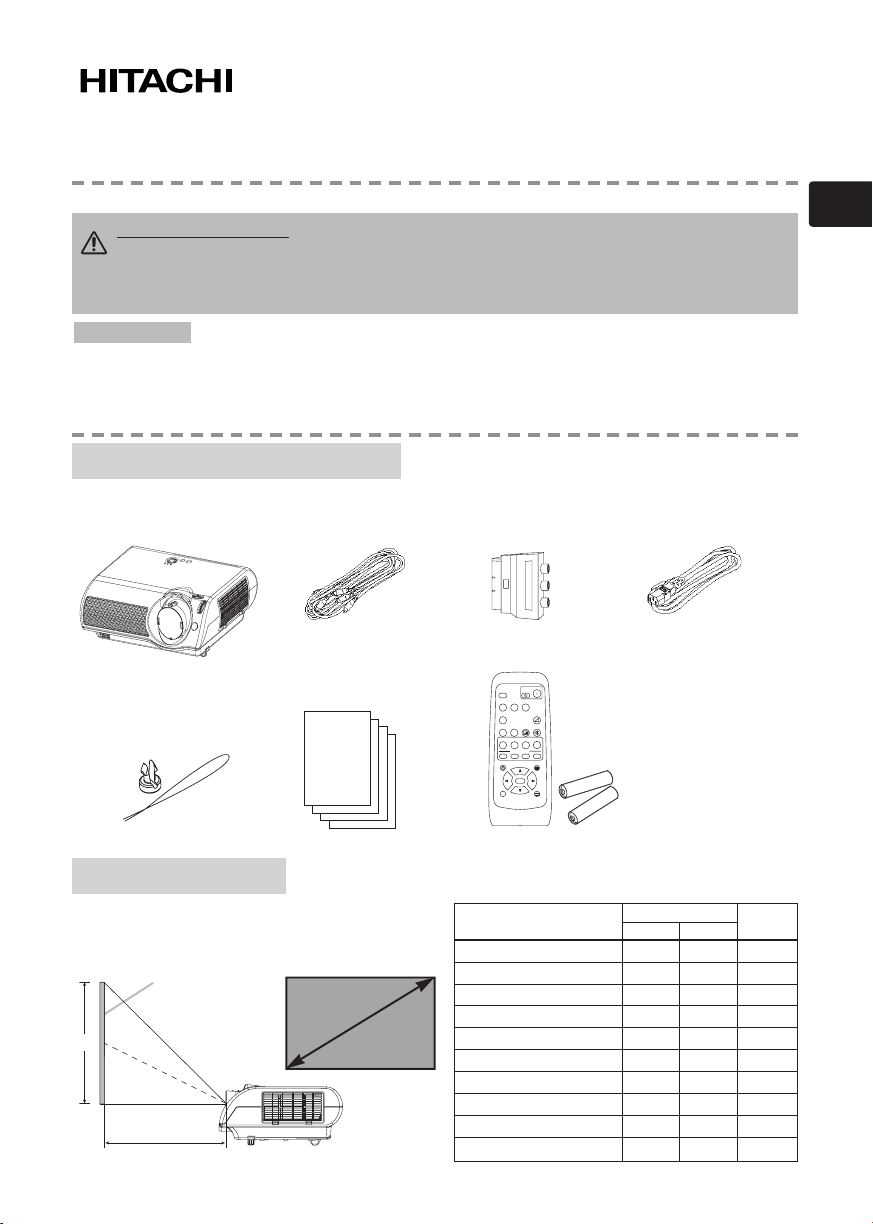
Projecteur
Manuel d'utilisation – Guide rapide
Manuel d'utilisation – Guide rapide
PJ-TX10
PJ-TX10
PJ-TX10W / PJ-TX10E / PJ-TX10W(AU)
PJ-TX10W / PJ-TX10E / PJ-TX10W(AU)
Merci d'avoir acheté ce projecteur.
AVERTISSEMENT Avant utilisation, lire les "Manuel d’utilisation – Guide de
sécurité" ainsi que ces manuels et assurez-vous de les avoir compris pour
utiliser correctement l’appareil. Après les avoir lus, rangez-les dans un endroit sûr
pour pouvoir vous y reporter par la suite.
REMARQUE
• Les informations contenues dans ce manuel peuvent faire l'objet de changements
sans avertissement préalable.
• Le fabricant ne prend aucune responsabilité pour les erreurs qui pourraient se trouver dans ce manuel.
• La reproduction, la transmission ou l'utilisation de ce document ou de son contenu est interdite sauf
autorisation spéciale écrite.
Contenu de l’emballage
Contenu de l’emballage
Votre projecteur doit être fourni avec les éléments montrés ci-dessous.Contactez votre revendeur si
quelque chose manque. Conservez l'emballage d'origine pour une ré-expédition future. Pour
déplacer le projecteur, utilisez son emballage d’origine. Faites très attention aux objectifs.
Câble
Vidéo/Son
Projecteur
(avec protège-objectif)
Rivets et Lanière
Agencement
Agencement
Consultez ce tableau, pour les rapports de
format 16:9. Les valeurs (a) et (b) indiquées
sur ce tableau sont calculées pour un grand
écran : 854x480.
L'écran
(b)
(a)
Mode d’emploi(4)
Dimension
de l’écran
Vue de coté
Adaptateur SCART
(uniquement PJ-TX10E)
ON
SEARCH
OFF
SRC
COMPONENTS-VIDEO
VIDEO
VSVC
VOLUME
COMPUTER
PC
WIDEAUTO
BLANK
MUTE
AT
WID
CINEMA
DYNAMIC
NORMAL
CUSTOM
CIN
DYN
NOR CUS
MYMEMORY
M1
M2 M3 M4
KEYSTONE
MENU
ENTER
ENT
ESC RESET
E
Télécommande et
batteries AA (2)
Taille de l'écran
[pouce (m)]
30 (0,8) 29(0,7) 60(1,5) 15(37)
40 (1,0) 40(1,0) 81(2,1) 20(50)
50 (1,3) 50(1,3) 102(2,6) 25(62)
60 (1,5) 60(1,5) 122(3,1) 29(75)
70 (1,8) 71(1,8) 143(3,6) 34(87)
80 (2,0) 81(2,1) 163(4,2) 39(100)
90 (2,3) 91(2,3) 184(4,7) 44(112)
100 (2,5) 101(2,6) 205(5,2) 49(125)
200 (5,1) 204(5,2)
300 (7,6) 307(7,8)
Cordons
électriques
PJ-TX10W (3):
USA, GB,
Europe(3)
PJ-TX10E (2):
GB, Europe
PJ-TX10W(AU) (1):
Australie
(a) [pouce (m)]
Min. Max.
411(10,4)
616(15,7)
(±10%)
(b)
[pouce (cm)]
98(249)
147(374)
1
Page 3
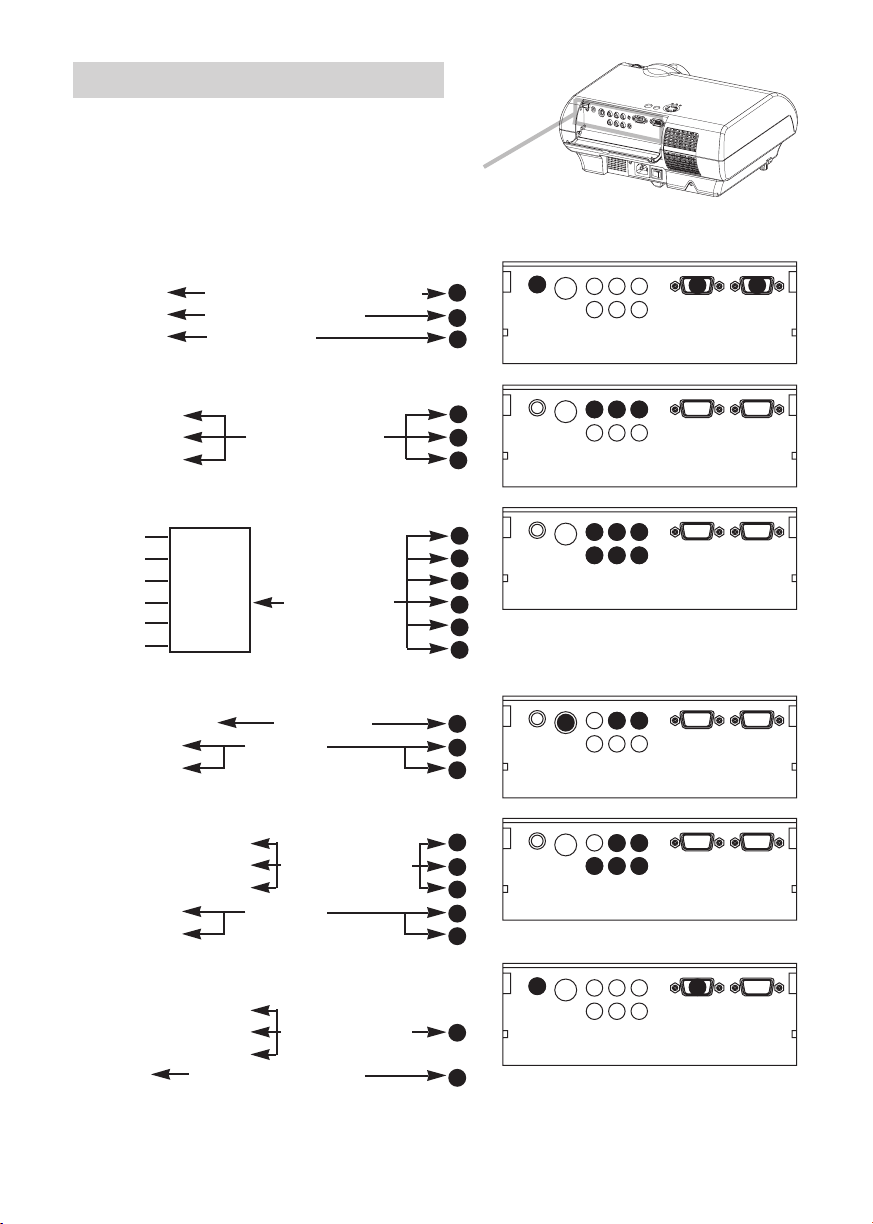
Connexion des Dispositifs
1
2
Connexion des Dispositifs
Veuillez procéder de la sorte pour connecter vos
dispositifs.
Allez à l’arrière du projecteur et soulevez le capuchon des
ports.
Vous pouvez voir les ports.
Connexion sur un ordinateur
Sortie RGB Câble RGB (sous-D 15 broches)
Sortie Son Câble Son (Stéréo mini)
Port RS-232C Câble RS-232C
3
Connexion sur un lecteur de DVD/VCR
Sortie Vidéo
Sortie Son (G) Câble Son/Vidéo
Sortie Son (D)
4
5
6
Si vous utilisez une entrée SCART RGB,
Vidéo
AUDIO-L
AUDIO-R
Port de
R Câble SCART
G
sortie
SCART
B
4
5
6
7
8
9
Si vous utilisez une entrée S-video,
Port de sortie S-vidéo Câble S-vidéo
Sortie Son (G) Câble Son
Sortie Son (D)
10
5
6
Si vous utilisez une entrée component,
Sortie composant (Y)
Sortie composant (CB/PB) Câble composant
Sortie composant (CR/PR)
Sortie Son (G) Câble Son
Sortie Son (D)
7
8
9
5
6
Si vous utilisez une entrée à partir d’un
port COMPUTER,
Sortie composant (Y)
Sortie composant (CB/PB) Câble composant
Sortie composant (CR/PR) (avec sous-D 15 broches)
Sortie Son Câble Son
(Stéréo mini)
1
2
VIDEO
S-VIDEO
S-VIDEO
S-VIDEO
10
S-VIDEO
S-VIDEO
S-VIDEO
L-AUDIO-R
Y
C
B/PB CR/PR
COMPONENT VIDEO
VIDEO
L-AUDIO-R
4
5
Y
B/PB CR/PR
C
COMPONENT VIDEO
VIDEO
L-AUDIO-R
4
5
8
7
Y
C
B/PB CR/PR
COMPONENT VIDEO
VIDEO
L-AUDIO-R
5
Y
C
B/PB CR/PR
COMPONENT VIDEO
VIDEO
L-AUDIO-R
5
8
7
Y
C
B/PB CR/PR
COMPONENT VIDEO
VIDEO
L-AUDIO-R
Y
C
B/PB CR/PR
COMPONENT VIDEO
1
COMPUTER
6
COMPUTER
6
COMPUTER
9
6
COMPUTER
6
COMPUTER
9
1
COMPUTER
3
CONTROL
CONTROL
CONTROL
CONTROL
CONTROL
CONTROL
2
AUDIO
AUDIO
AUDIO
AUDIO
AUDIO
2
AUDIO
2
Page 4

Connexion électrique
Connexion électrique
AVERTISSEMENT
erreur de connexion risque de provoquer un INCENDIE et/ou une ÉLECTROCUTION. Veuillez suivre
scrupuleusement ce "Manuel d'utilisation - Guide de sécurité" ainsi que ce qui suit
• Brancher le cordon d'alimentation uniquement dans les prises qui correspondent au voltage spécifié pour
le cordon d'alimentation.
• Utiliser uniquement le cordon d'alimentation qui sont fournis avec le projecteur. Si votre appareil est
endommagé, adressez-vous à votre revendeur pour qu’il le remplace par un appareil neuf et en bon état.
• Ne modifiez jamais le cordon électrique. NE JAMAIS ESSAYER DE SUPPRIMER LA CONNEXION TERRE
D'UNE PRISE A TROIS PHASES!
• Assurez-vous que vous vous avez solidement branché le cordon d'alimentation au projecteur et à la prise
murale.
Connect the connector of the power cord to the AC
1
inlet of the projector.
Brancher solidement le cordon d'alimentation
2
dans la prise.
Mise Sous/Hors Tension
AVERTISSEMENT
regardez ni les objectifs ni les trous d’aération du projecteur.
Mettre En Route
Enlever le protège-objectif.
1
Positionnez l'interrupteur sur [ | ] (ON).
2
La lampe témoin POWER s’éclaire en
Interrupteur (Position de Marche)
• Faites très attention lorsque vous branchez le cordon électrique car toute
1
• Lorsque l’appareil est en Marche, il émet une lumière puissante. Ne
Prise de
courant
alternatif
1
Cordon d'alimentation
Côté connecteur
Couper Le Courant
Appuyez sur la touche STANDBY/ON
1
du projecteur ou sur la touche OFF de
la télécommande.
Le message "Mise hors tension de
I'appareil?" va apparaître sur l'écran
pendant environ 5 secondes.
orange.
Appuyez sur la touche STANDBY/ON du
3
projecteur ou sur la touche ON de la
télécommande.
La lampe du projecteur s’éclaire et voyant
POWER commence à clignoter en vert.Selon la
configuration, il arrive que la lampe du projecteur
s’éclaire et que voyant POWER commence à
clignoter en vert, sans appuyer sur cette touche.
Lorsque l’appareil est complètement allumé,
l’indicateur cesse de clignoter et s’éclaire en vert.
Voyant POWER
POWER
TEMP
LAMP
Appuyez encore sur la touche
2
STAND/BY/ON pendant que le message
"Mise hors tension de I'appareil?" est
affiché.
La lampe du projecteur s’éteint et le
voyant POWER commence à clignoter en
orange. Voyant POWER cesse alors de
clignoter et lorsque le projecteur est froid
elle s’éclaire fixement en orange.
Positionner l'interrupteur sur [O] (OFF).
3
Interrupteur (Position d’Arrêt)
INPUT
STANDBY/ON
La touche STANDBY/ON
MENU
Interrupteur
Voyant POWER s’éteint.
Protège-objectif attaché.
4
3
Page 5

COMPUTER VIDEO S-VIDEO
COMPONENT VIDEO
ojection de L
2
PrProjection de L
’image
’image
Sélectionner Un Signal D'entrée
Appuyez sur la touche INPUT.
1
Chaque fois que vous appuyez sur la touche INPUT, le projecteur
change de port signal d’entrée, de la façon illustrée. Sélectionnez
le signal que vous voulez projeter.
POWER
INPUT
STANDBY/ON
La touche INPUT
TEMP
MENU
LAMP
Utilisez la bague de zoom pour régler la
2
dimension de l’écran.
Utilisez la bague de mise au point pour mettre
3
au point l’image.
Bague de mise au point
Bague de zoom
Réglage De L’élévateur Du Projecteur
ATTENTION
MAINTENIR LE PROJECTEUR chaque fois que vous utilisez les boutons pour régler les pieds.
Utilisez le pied réglable pour ajuster l’angle de projection. La plage de réglage de des pieds de l’élévateur va de
0 à 9 degrés.
Appuyez et maintenez les ajusteurs de pied.
1
Soulevez ou baissez le projecteur à la hauteur
2
voulue, puis relâchez les ajusteurs de pied.
Lorsque vous relâchez les ajusteurs, le pied va se bloquer en
position.
En cas de besoin, vous pouvez perfectionner le
3
réglage en hauteur en tordant à la main les
pieds réglables.
Utilisation Des Cadrans De Décalage De L’image
Pour perfectionner le centrage de l’image, utilisez les cadrans de
décalage de l’image.
• Pour éviter d'endommager le projecteur et de vous blesser, TOUJOURS
Pieds réglables
Ajusteur de pied
de
7,5:2,5
à
Cadran de décalage horizontal
1
de l’image
Cadran de décalage vertical
de l’image
2,5:7,5
de
10:0
à
0:10
REMARQUE
réglé au centre.
• Ne fixez aucun autre dispositif que ceux indiqués (comme les objectifs facultatifs de conversion) sur le
filetage. Pour de plus amples informations, adressez-vous à votre revendeur.
• En général on obtient une image de meilleure qualité si le décalage de l’objectif est
4
Page 6
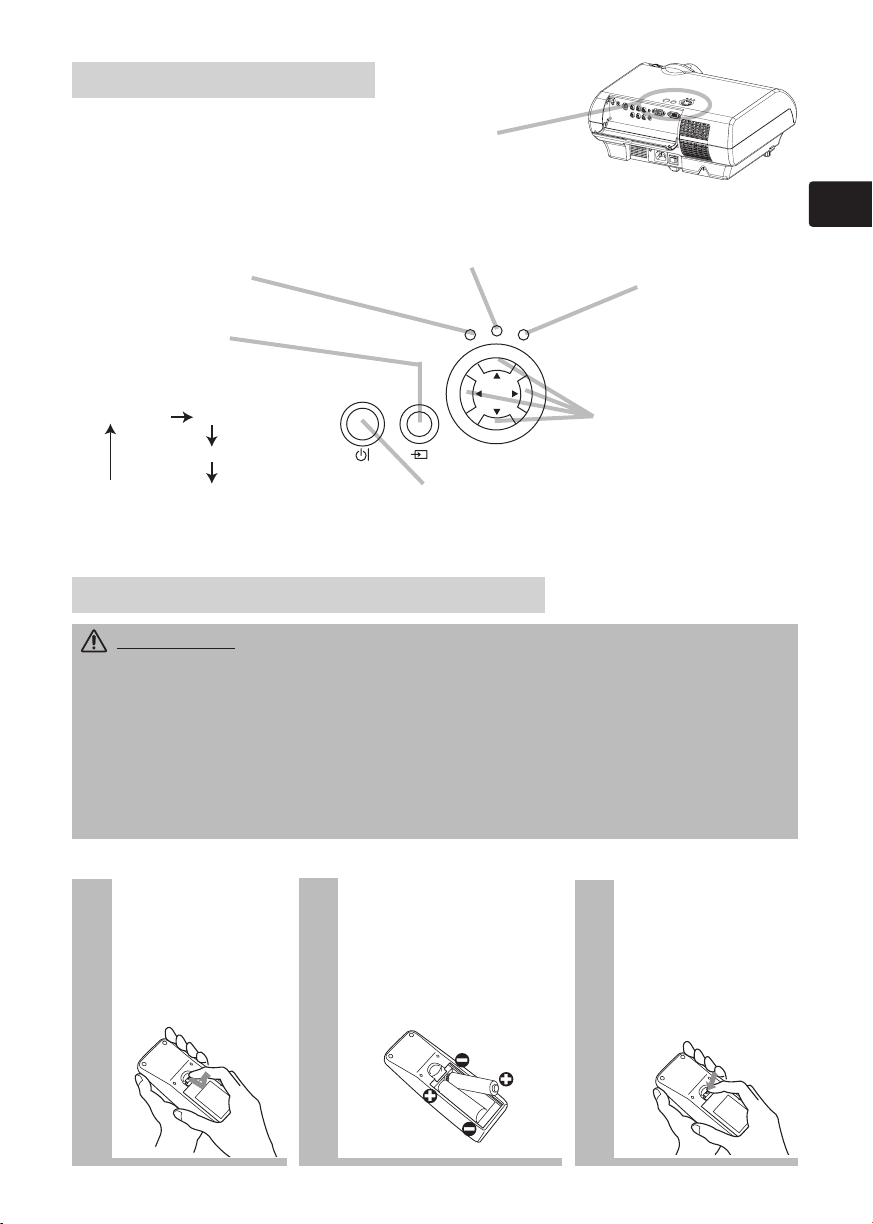
ouches de commande
TTouches de commande
Regardez en haut du projecteur. Vous pouvez voir les touches
de commande.
Voyant POWER
indique l’état
de l’alimentation électrique.
Consultez le chapitre "Mise
Sous/Hors Tension".
La touche INPUT
permet de passer d’un port
signal à un autre.
COMPUTER VIDEO
S-VIDEO
COMPONENT VIDEO
Préparation de la télécommande
Préparation de la télécommande
ATTENTION
indiqué. Une utilisation incorrecte peut fissurer la pile ou provoquer une fuite, ce qui pourrait causer incendie,
blessure et/ou pollution de l'environnement.
• Conservez la pile hors de portée des enfants et des animaux domestiques.
• Assurez-vous de n'utiliser que les piles prévues pour la télécommande. Ne pas mélanger de nouvelles piles
avec les anciennes.
• Lorsque vous insérez des piles, vérifiez que les pôles positifs et négatifs sont alignés correctement (comme
indiqués sur la télécommande).
• Débarrassez-vous de la pile conformément à la réglementation en vigueur dans le pays.
Toujours manipuler les piles avec précaution et les utiliser uniquement comme
Voyant TEMP
s’éclaire ou clignote si la
température intérieure pose
un problème.
TEMP
POWER
STANDBY/ON
INPUT
La touche STANDBY/ON
prépare à la Marche/Arrêt.
Consultez le chapitre "Mise Sous/Hors Tension".
MENU
Voyant LAMP
s’éclaire ou clignote si la
lampe pose un problème.
LAMP
Les touches MENU
agissent sur la fonction menu.
Mise en place des batteries dans la télécommande
Enlever le couvercle
1
des piles.
Faire glisser et enlever le
couvercle des piles dans
la direction de la flèche.
Insérer les piles.
2
Aligner et insérer deux piles AA
en fonction de leurs pôles positifs
et négatifs (comme indiqué sur la
télécommande).
Fermer le couvercle
3
des piles.
Replacer le couvercle des
piles dans la direction de
la flèche en le poussant
jusqu'au déclic.
5
Page 7
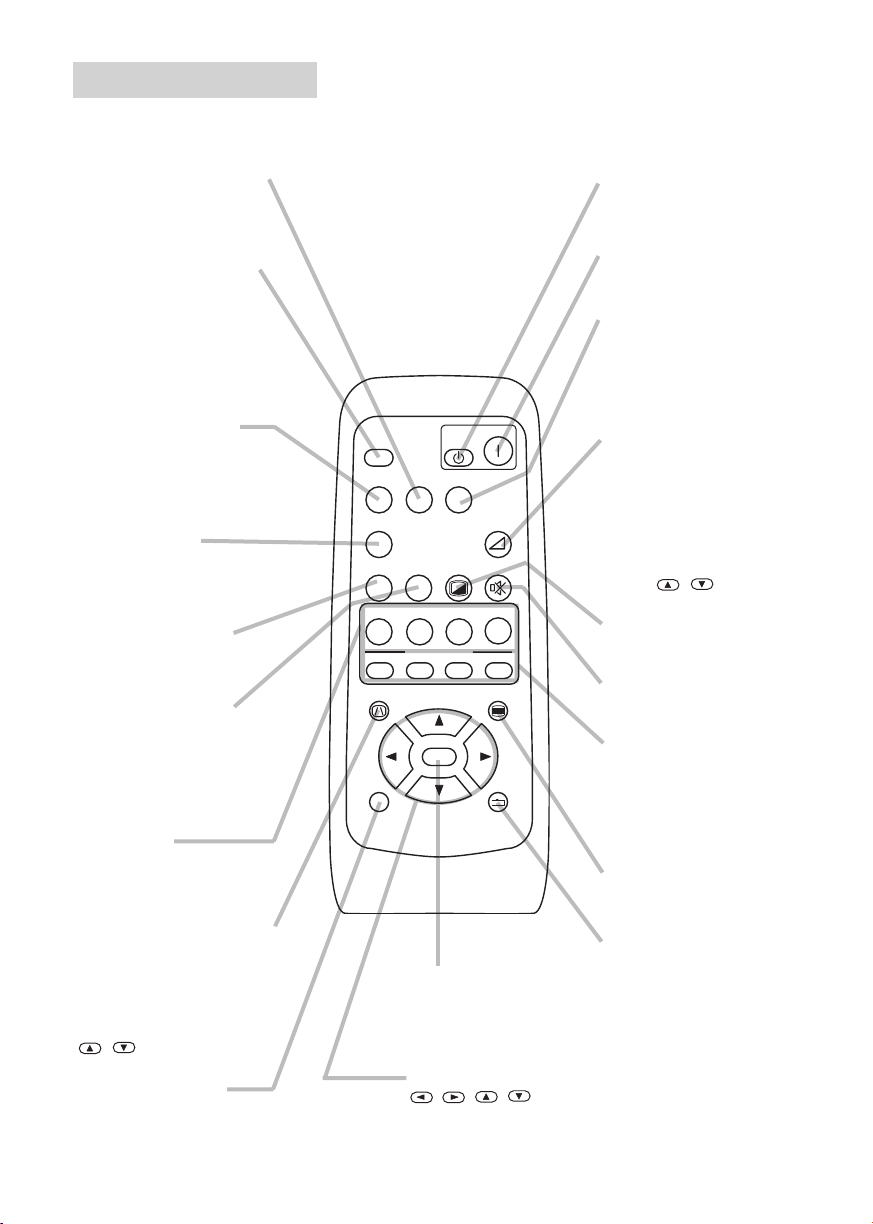
Télécommande
Télécommande
Cf. la télécommande.
La touche
S-VIDEO
permettent de sélectionner
le signal d’entrée du port
S-VIDEO .
La touche SEARCH
effectue la recherche d’un
signal d’entrée parmi les
ports signal suivants,
COMPUTER, VIDEO,
S-VIDEO et COMPONENT
VIDEO.
La touche
VIDEO
permettent de sélectionner
le signal d’entrée du port
VIDEO .
La touche
COMPUTER
permettent de sélectionner
le signal d’entrée du port
COMPUTER .
La touche AUTO
exécute le réglage
automatique.
La touche
WIDE
permet de passer d’un
mode à l’autre de rapport
de format.
La touche
CINEMA,
DYNAMIC NORMAL,
CUSTOM
permettent de sélectionner
l’un de ces modes.
La touche KEYSTONE
Active/Désactive le mode
KEYSTONE.
En mode KEYSTONE,
Pour régler la distorsion,
utilisez les touches du curseu
.
/
La touche ESC
permet de revenir à
l’affichage précédent des
fonctions du menu.
6
SEARCH
SRC
VIDEO
VSVC
COMPUTER
PC
WIDEAUTO
WID
AT
CINEMA
DYNAMIC
DYN
CIN
MYMEMORY
M1
M2 M3 M4
KEYSTONE
ENTER
ENT
ESC RESET
E
OFF
COMPONENTS-VIDEO
VOLUME
BLANK
NORMAL
CUSTOM
NOR CUS
ON
MUTE
MENU
La touche ENTER
procède à l’opération
suivante des fonctions du
menu.
Les touches (curseur)
,,,
permettent d’effectuer le réglage
ou le contrôle du menu.
La touche
OFF
prépare à la désactivation.
La touche
ON
prépare à l’activation.
La touche
COMPONENT
permet de sélectionner le
signal d’entrée du port
COMPONENT .
La touche VOLUME
Active/Désactive le mode
VOLUME.
En mode VOLUME,
Pour régler le volume,
utilisez les touches du
curseur
.
/
La touche BLANK
vide provisoirement l’écran.
La touche MUTE
coupe/rétablit le son.
La touche
M1, M2,
M3, M4
rappellent les données de
configuration de chaque
mémoire
La touche MENU
ouvre/ferme le menu.
La touche RESET
efface le réglage en cours.
* Les réglages du volume,
etc.. ne sont pas réinitialisés.
Page 8
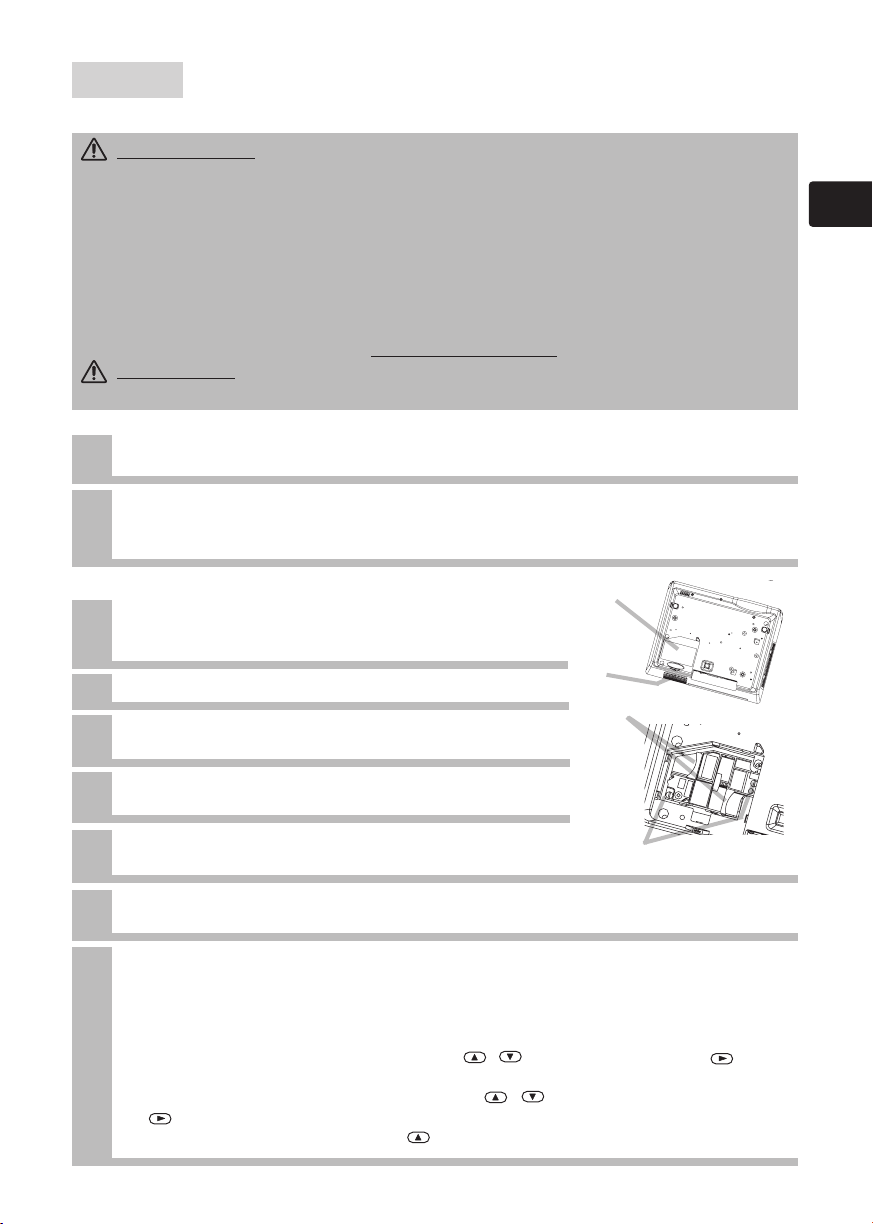
Lampe
Lampe
Remplacement de la lampe
AVERTISSEMENT Veuillez lire attentivement le "Manuel d'utilisation - Guide de sécurité".
Le projecteur utilise une lampe en verre à vapeur de mercure à haute pression. La lampe peut se briser
bruyamment ou griller. Lorsque la lampe explose, il peut arriver que des éclats de verre pénètrent dans le
logement de la lampe et que des vapeurs de mercure s’échappent à travers les trous d’aération du
projecteur.
• N’ouvrez pas le couvercle de la lampe si la lampe s’est brisée ou si le projecteur est suspendu au plafond.
Demandez à votre revendeur de nettoyer le projecteur ou de remplacer la lampe.
• Avant de remplacer la lampe, assurez-vous d’avoir coupé le courant et débranché le cordon électrique,
puis attendez au moins 45 minutes que la lampe soit suffisamment froide.
• N’utilisez que des lampes du type indiqué. Numéro du type : DT00611
ATTENTION
• Ne remettez pas à zéro la minuterie de la lampe si vous ne remplacez pas la lampe.
Si une lampe-témoin ou un message vous invite à remplacer la lampe, remplacez-la dès que possible.
Eteignez le projecteur et débranchez le cordon électrique. Laissez la lampe refroidir
1
pendant au moins 45 minutes.
Demandez à votre revendeur qu’il prépare une nouvelle lampe.
2
Indiquez à votre revendeur le numéro de votre type de lampe. Si le projecteur est monté au
plafond ou si la lampe s’est brisée, demandez en outre à votre revendeur de remplacer la lampe.
Si vous la remplacez par vous-même,
Assurez-vous d’abord que le projecteur soit refroidi
3
correctement, et renversez-le lentement de façon à ce
que le bas du projecteur soit orienté vers le haut.
Dévissez le couvercle de la lampe, faites-le glisser et ôtez-le.
4
Dévissez les 2 vis et sortez doucement la lampe par les
5
poignées.
(vendue séparément)
Couvercle
de la lampe
Vis
Poignées
Introduisez la lampe neuve et serrez solidement les 2 vis
6
pour l’immobiliser.
Faites glisser le couvercle de la lampe en place et serrez
7
solidement la vis du couvercle.
Renversez à nouveau doucement le projecteur, de façon à ce que le haut soit orienté
8
vers le haut.
Eclairez le projecteur et remettez à zéro la minuterie de la lampe. Lorsque la lampe est
9
remplacée, après l’affichage du message "COUPURE DU COURANT AU BOUT DE 0
HEURES", effectuez les opérations suivantes dans les 10 minutes qui suivent la mise
sous tension.
(1) Pendant que le projecteur est en marche, appuyez sur la touche MENU pour ouvrir le menu.
(2) Choisissez "OPT." du menu à l’aide de la touche / , puis appuyez sur la touche ou sur la
touche ENTER .
(3) Choisissez "TEMPS LAMPE" à l’aide de la touche
du projecteur ou la touche RESET de la télécommande pendant 3 secondes.
(4) Choisissez "REIN." à l’aide de la touche .
, puis appuyez sans lâcher la touche
/
Vis
7
Page 9
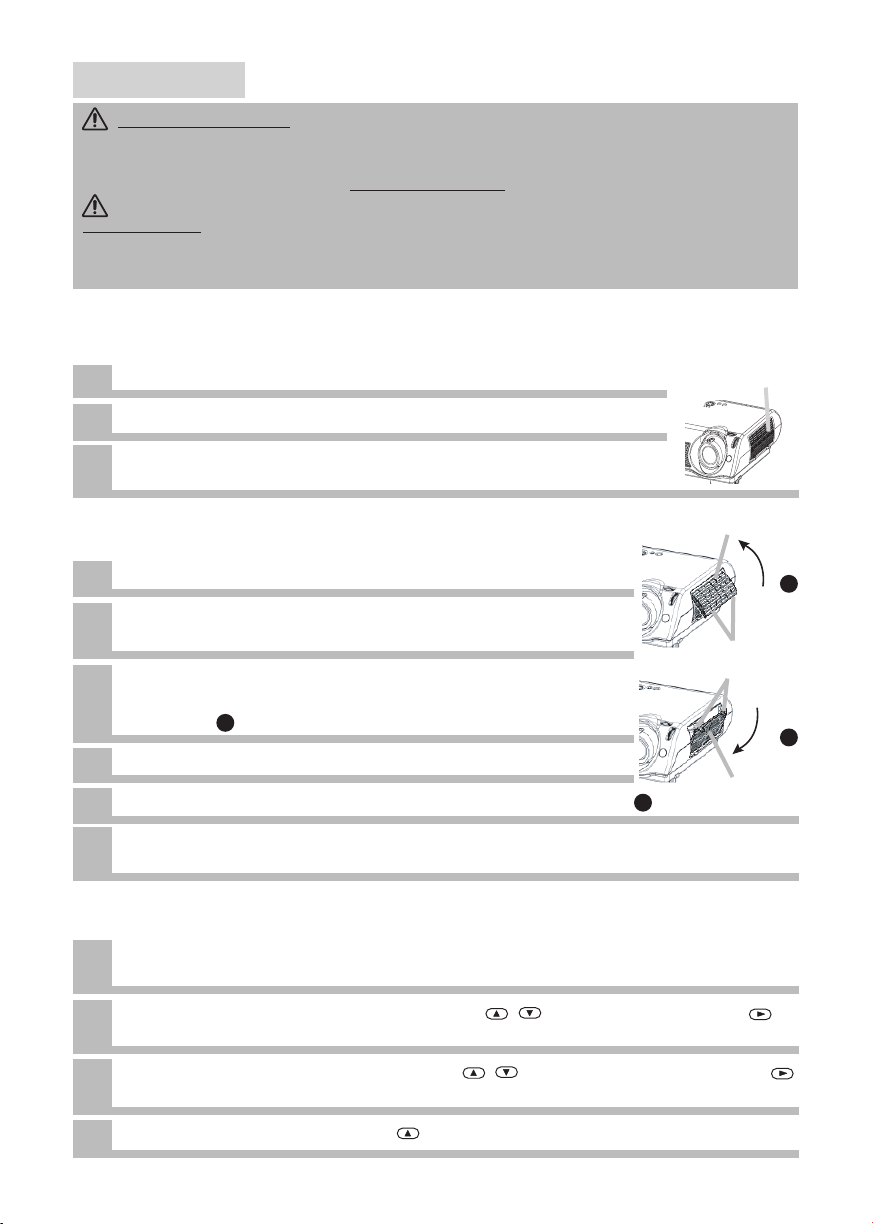
Filtr
4
Filtr
e à air
e à air
AVERTISSEMENT
Si le filtre à air est colmaté par de la poussière ou de la saleté, la température intérieure augmente et peut
provoquer des dysfonctionnements.
• N’utilisez que des filtre à air du type indiqué. Numéro du type :NJ08312 (vendu séparément)
• N’utilisez pas le projecteur si le filtre à air ou le couvercle du filtre à air est enlevé.
ATTENTION
• Lorsque vous remplacez la lampe, remplacez aussi le filtre à air. Avec ce type de projecteur le filtre à air
est en général vendu avec la lampe de rechange. Demandez-le à votre revendeur.
• Ne remettez pas à zéro la minuterie du filtre sans nettoyer ou remplacer le filtre à air.
• Veuillez lire attentivement le "Manuel d'utilisation - Guide de sécurité".
Entretien du filtre à air
Le filtre à air doit être nettoyé environ toutes les 100 heures. Si une lampe-témoin ou un message vous invite à nettoyer le filtre à air, nettoyez-le
dès que possible.
Éteindre le projecteur et débrancher le cordon d’alimentation.
1
Mettre l’embout de l’aspirateur sur le dessus du couvercle du filtre à air pour nettoyer le filtre à air.
2
Remettez toujours à zéro la minuterie du filtre en suivant les instructions de
3
"Réinitiariser l'horloge du filtre".
Remplacer le filtre à air
Si la saleté ne veut pas partir du filtre à aire, ou que celui ci est endommagé, il doit être remplacé.
Éteindre le projecteur et débrancher le cordon d’alimentation.
1
Demandez à votre revendeur qu’il prépare un nouveau filtre à air. Indiquez à
2
votre revendeur le numéro de votre type de filtre à air.
Après avoir laissé refroidir complètement le projecteur, ôtez le couvercle du
3
filtre. Appuyez sur les touches de libération du couvercle du filtre et tirez
vers le haut.
Appuyez sur les touches de libération du filtre à air et tirez vers le bas.
4
Introduisez un nouveau filtre à air et remettez le couvercle du filtre en place.
5
Remettez toujours à zéro la minuterie du filtre en suivant les instructions de "Réinitiariser l'horloge
6
du filtre".
3
Couvercle du filtre
Couvercle du filtre
3
Touches de
libération
4
Filtre à air
Réinitiariser l'horloge du filtre
La minuterie du filtre ne doit être réinitialisée qu’après avoir nettoyé ou changé le filtre à air. Pour réinitialiser la minuterie du filtre.
Allumez le projecteur. Pendant que le projecteur est en marche, appuyez sur la touche MENU pour
1
ouvrir le menu.
Choisissez "OPT." sur le menu à l’aide de la touche
2
sur la touche ENTER .
Choisissez "TEMPS FILTRE" à l’aide de la touche
3
du projecteur ou sur la touche RESET de la télécommande pendant 3 secondes.
Choisissez "REIN." à l’aide de la touche .
4
8
/
, puis appuyez sur la touche ou
/
, puis appuyez sans lâcher la touche
Page 10
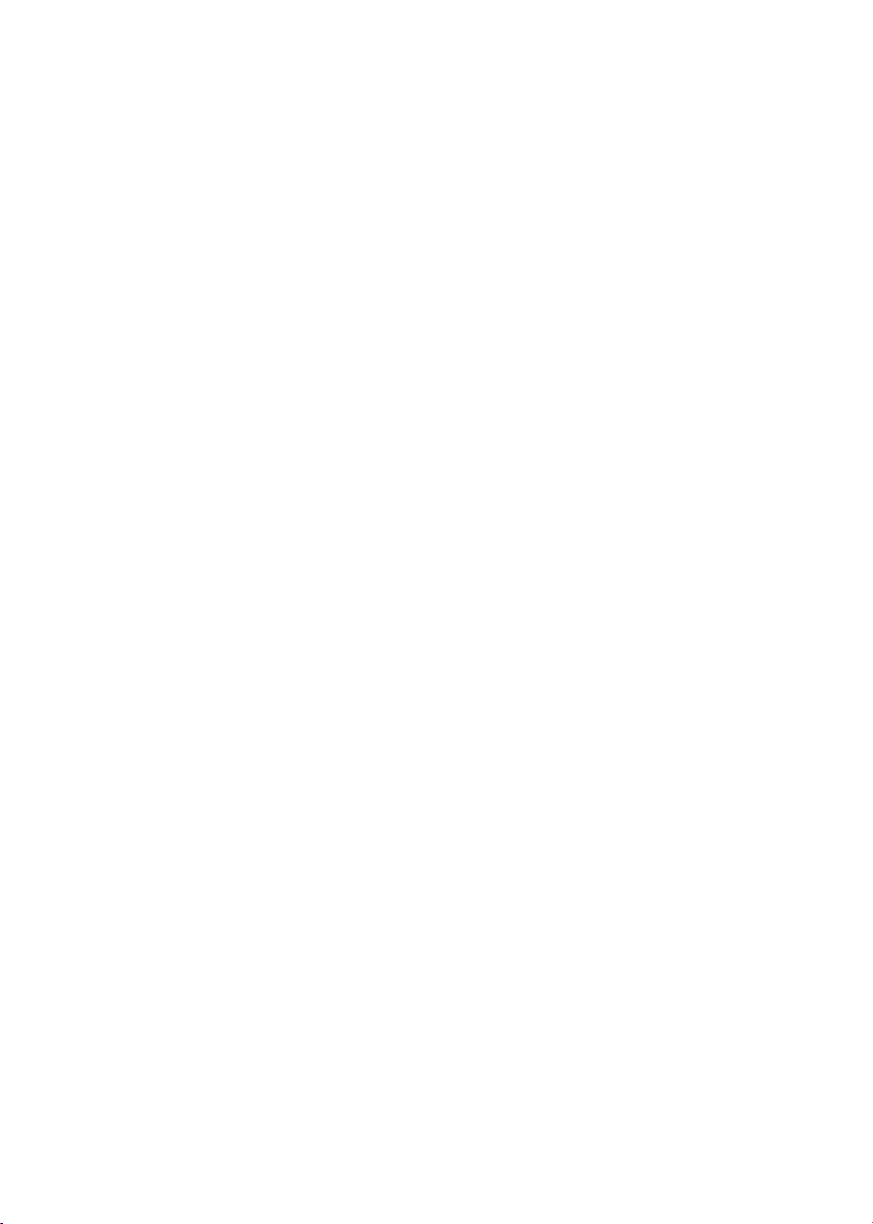
Page 11

Projecteur
PJTX10
PJTX10W / PJTX10E / PJTX10WAU
Manuel d'utilisation-Guide d'utilisation
Merci d'avoir acheté ce projecteur.
AVERTISSEMENT Avant utilisation, lire les "Manuel d’utilisation – Guide de
sécurité" ainsi que ces manuels et assurez-vous de les avoir compris pour
utiliser correctement l’appareil. Après les avoir lus, rangez-les dans un endroit sûr
pour pouvoir vous y reporter par la suite.
REMARQUE
changements sans avertissement préalable.
• Le fabricant ne prend aucune responsabilité pour les erreurs qui pourraient se trouver
dans ce manuel
• La reproduction, la transmission ou l'utilisation de ce document ou de son contenu est
interdite sauf autorisation spéciale écrite.
MARQUES DE COMMERCE :
• VGA et XGA sont des marques déposées de International Business Machines
Corporation.
• Apple et Mac sont des marques déposées de Apple Computer, Inc.
• VESA et SVGA sont des marques déposées de Video Electronics Standard Association.
• Windows est une marque déposée de Microsoft Corporation.
Toutes les autres marques de commerce appartiennent à leurs propriétaires respectifs.
• Les informations contenues dans ce manuel peuvent faire l'objet de
1
Page 12

Projecteur Caractéristiques
Ce projecteur multimédia permet de projeter sur un écran différents signaux
d’ordinateur ainsi que les signaux vidéo NTSC/PAL/SECAM. L'installation ne
demande pas beaucoup de place et il est facile d'obtenir des images de grande
taille.
Clarté Intense
●
Le système optique hautement performant et la lampe UHB (Clarté Intense) produisent des
présentations nettes et extrêmement claires.
Équipé d'un mode Whisper
●
Mode spécial disponible pour étouffer le bruit du projecteur et obtenir un fonctionnement moins
bruyant.
Fonction Mémoire Utilisateur
●
Ce projecteur peut mémoriser 4 réglages à l’aide de la fonction MA MEMOIRE.
Décalage de l’objectif optique
●
L’objectif de ce projecteur peut se décaler horizontalement ou verticalement.
Pour perfectionner le centrage de l’image, utilisez les cadrans de décalage de l’image.
Correction de la distorsion en trapèze
●
Correction rapide des images déformées électriquement.
Préparation
Veuillez lire attentivement le chapitre "Contenu de l’emballage" du "Manuel
d'utilisation-Guide rapide". Votre projecteur doit être accompagné par les pièces
qui y sont indiquées. Adressez-vous à votre revendeur s’il manque des pièces.
REMARQUE
projecteur, utilisez son emballage d’origine. Faites très attention aux objectifs.
2
• Conservez l'emballage d'origine pour une ré-expédition future. Pour déplacer le
Page 13

Sommaire
Projecteur Caractéristiques
Préparation
Noms Des Elements
Le Projecteur ………………………4
Fixation Du Protège-objectif. ……4
La Télécommande…………………6
Mise En Place
Agencement ………………………7
Réglage De L’élévateur Du
Projecteur …………………………8
Utilisation Des Cadrans De
Décalage De L’image ……………8
Connecter Vos Appareils …………9
Connexion Électrique ……………11
Télécommande
Mise En Place Des Batteries……12
Utilisation De
La Télécommande ………………13
Mise Sous/Hors Tension
Mise Sous Tension ………………14
Sélectionner Un Signal
D'entrée……………………………15
Couper Le Courant ………………16
Fonctionnement
Reglage Du Volume ……………17
Passer Temporairement
En Mode Silencieux ……………17
Utiliser La Fonction De Reglage
Automatique ………………………18
Correction Des Distortions
Trapezoïdales ……………………18
Recherche Du Signal ……………19
Selectionner Le Format
De L'image ………………………19
Occulter Temporairement
L'ecran ……………………………19
Sélection D'un Mode À L'autre …20
Rappel De Vos Réglages ………20
……………………………………………………
………………………………
………………………………………………
…………………………………………
……………………………………
………………
………………
12
14
17
2
2
4
7
Paramètres Multifonctions
Utiliser Les Fonctions
Du Menu …………………………21
Menu PRINCIPAL ………………22
Menu IMAGE-1 …………………23
Menu IMAGE-2 …………………25
Menu ENTR. ……………………26
Menu AUTO ………………………28
Menu ECRAN ……………………29
Menu OPT. ………………………30
Lampe
Filtre À Air
Entretien Divers
Dépannage
Caractéristiques Techniques……42
TECHNICAL
………………………………………………………………
Remplacer La Lampe ……………32
……………………………………………………
Entretien Du Filtre À Air …………33
Remplacer Le Filtre À Air ………34
……………………………………
Entretien De L’intérieur
Du Projecteur ……………………35
Entretien De L’objectif …………35
Entretien Du Coffret Et
De La Télécommande …………35
……………………………………………………
Messages Liés……………………36
A Propos Du Voyant Lampes …38
Les Phénomènes Qui Peuvent
Facilement Être Confondus Avec
Des Défauts De L’appareil………40
Garantie Et Service
Après-vente ………………………41
………………
21
31
33
35
36
3
Page 14

Noms Des Elements
Indique la page de référence
correspondante
Le Projecteur
Anneau de
Bague de
variation
focale
Objectif
(L’image
est projetée
zoom
de la
d’ici).
Protège-
objectif
15
15
35
14
Projecteur (Façade/Dos)
8
Couvre-filtre à air
33
(un filtre à air se
trouve à l’intérieur).
Cadran de décalage
8
de l’image
(horizontal)
Cadran de décalage
8
de l’image
(horizontal)
Capteur de
13
télécommande
Ajusteur de pied
8
Pied de réglage de la
hauteur
Fixation Du Protège-objectif.
Fixez le protège-objectif sur le projecteur à l’aide de la lanière pour éviter de le perdre.
Fixez la lanière sur l’anneau du
1
protège-objectif, de la façon
illustrée ci-contre.
Protège-objectif
Tirez
Anneau de
la lanière
Lanière
Introduisez l’extrémité de la lanière
2
dans la gorge du rivet, de la façon
illustrée ci-contre.
Lanière Rivet
Poussez le rivet dans le trou de la
3
lanière.
Trou
de la
lanière
Poussez
(Bas)
Rivet
4
Page 15

Noms Des Elements (suite)
Le Projecteur (suite)
La touche INPUT
permet de passer d’un
port signal à un autre.
COMPUTER VIDEO
S-VIDEO
COMPONENT VIDEO
15 14 38
La touche
STANDBY/ON
prépare à la Marche/Arrêt.
Consultez le chapitre "Mise
Sous/Hors Tension".
14
AUDIO Port R
Port L
(à partir d’un appareil vidéo)
Port AUDIO
10
(à partir d’un
appareil vidéo)
Port S-VIDEO
Port VIDEO
Couvercle des ports
10
10
10
COMPONENT VIDEO - Y
COMPONENT VIDEO – CB/P
COMPONENT VIDEO – CR/PR
10
Voyant POWER
indique l’état de
l’alimentation électrique.
Consultez le chapitre
"Mise Sous/Hors Tension".
TEMP
POWER
STANDBY/ON
INPUT
MENU
10
10
B
10
10
11
Projecteur (Dos/Gauche)
Voyant TEMP
s’éclaire ou clignote si la
température intérieure
pose un problème.
38
Voyant LAMP
s’éclaire ou clignote si la
LAMP
lampe pose un problème.
Les touches
21
MENU
agissent sur la fonction
menu.
Port CONTROL
10
Port COMPUTER
10
Interrupteur
14
Prise de courant alternatif
5
Page 16
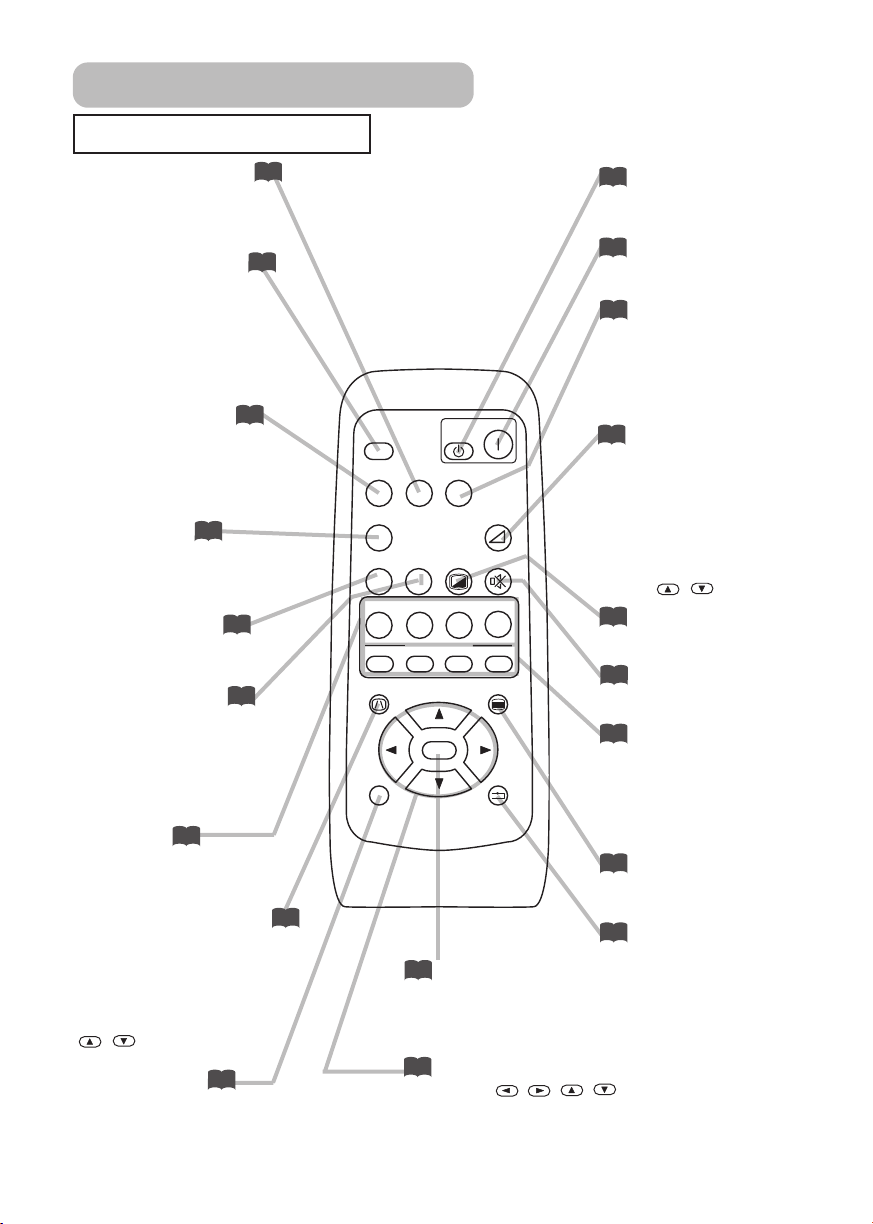
Noms Des Elements (suite)
La Télécommande
La touche
S-VIDEO
permettent de sélectionner
le signal d’entrée du port
S-VIDEO .
La touche SEARCH
effectue la recherche d’un
signal d’entrée parmi les
ports signal suivants,
COMPUTER, VIDEO,
S-VIDEO et COMPONENT
VIDEO.
La touche
VIDEO
15
permettent de sélectionner
le signal d’entrée du port
VIDEO .
La touche
COMPUTER
permettent de sélectionner
le signal d’entrée du port
COMPUTER .
La touche AUTO
exécute le réglage
automatique.
La touche
permet de passer d’un
mode à l’autre de rapport
de format.
La touche
15
19
WIDE
18
CINEMA,
DYNAMIC NORMAL,
CUSTOM
permettent de sélectionner
l’un de ces modes.
20
La touche KEYSTONE
Active/Désactive le mode
KEYSTONE.
En mode KEYSTONE,
Pour régler la distorsion,
utilisez les touches du curseu
.
/
La touche ESC
21
permet de revenir à
l’affichage précédent des
fonctions du menu.
6
19
15
18
SEARCH
SRC
VIDEO
VSVC
COMPUTER
PC
WIDEAUTO
WID
AT
CINEMA
DYNAMIC
DYN
CIN
MYMEMORY
M1
M2 M3 M4
KEYSTONE
ENTER
ENT
ESC RESET
E
21
ON
OFF
COMPONENTS-VIDEO
VOLUME
BLANK
MUTE
NORMAL
CUSTOM
NOR CUS
MENU
La touche ENTER
procède à l’opération
suivante des fonctions du
menu.
21
Les touches
(curseur)
permettent d’effectuer le réglage
ou le contrôle du menu.
16
prépare à la désactivation.
14
prépare à l’activation.
15
permet de sélectionner le
signal d’entrée du port
COMPONENT .
17
Active/Désactive le mode
VOLUME.
En mode VOLUME,
Pour régler le volume,
utilisez les touches du
curseur
19
vide provisoirement l’écran.
17
coupe/rétablit le son.
20
rappellent les données de
configuration de chaque
mémoire
21
ouvre/ferme le menu.
21
efface le réglage en cours.
* Les réglages du volume,
etc.. ne sont pas réinitialisés.
,,,
La touche
La touche
OFF
ON
La touche
COMPONENT
La touche
VOLUME
.
/
La touche BLANK
La touche MUTE
La touche
M1,
M2, M3, M4
La touche MENU
La touche RESET
Page 17
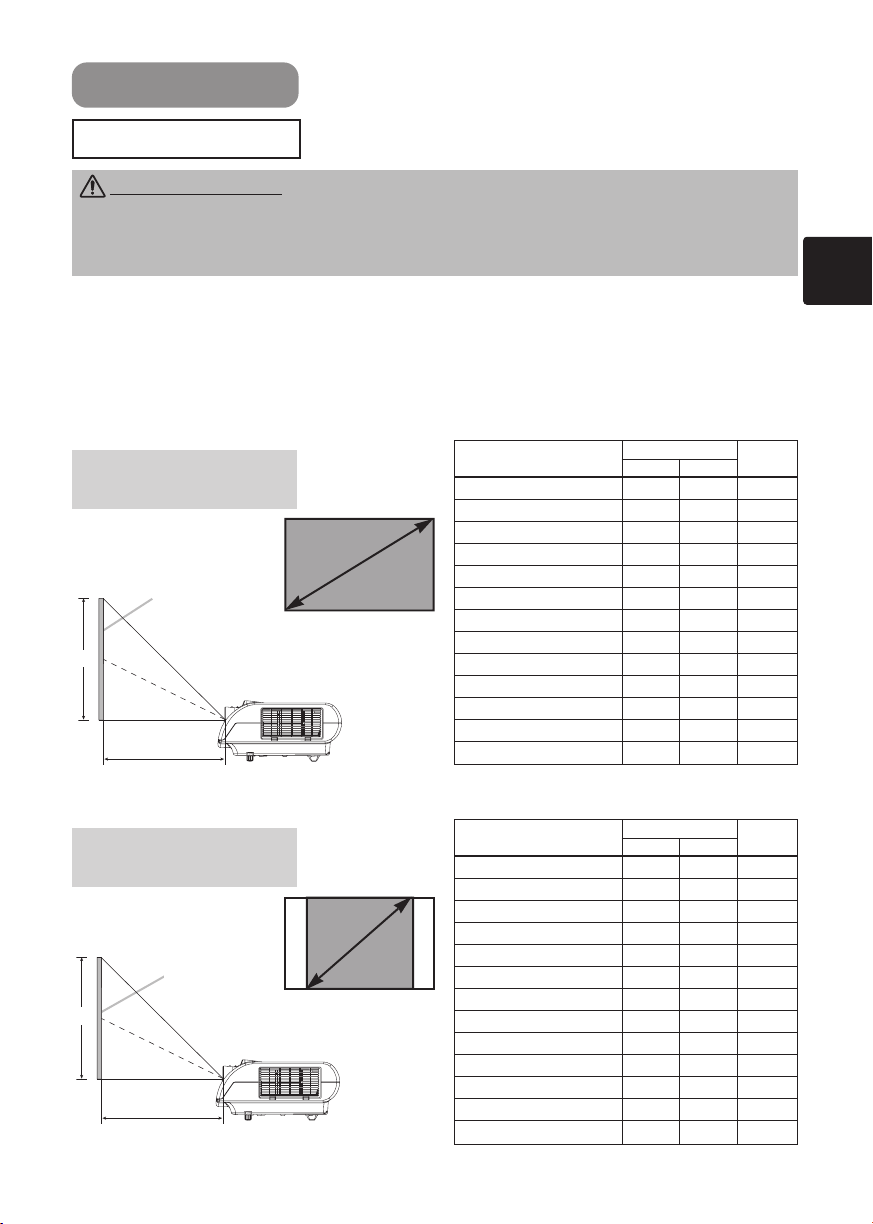
Mise En Place
Agencement
AVERTISSEMENT • Installez le projecteur dans un lieu approprié,
conformément aux instructions du "Manuel d'utilisation - Guide de sécurité" et de ce
manuel.
• La prise de courant doit être proche du projecteur et facilement accessible.
Référez-vous aux illustrations et aux tables ci-dessous pour déterminer la taille de l'écran
et la distance de projection.
Les valeurs montrées dans la table sont calculées pour un écran de taille complète:
854×480
(a):Distance du projecteur à l'écran (±10%)
(b):Distance du centre de l'objectif au haut de l'écran (±10%)
Référence pour le
rapport de format 16:9
L'écran
(b)
(a)
Vue de coté
Référence pour le
rapport de format 4:3
L'écran
(b)
(a)
Vue de coté
Dimension
de l’écran
Dimension
de l’écran
Taille de l'écran
[pouce (m)]
30 (0,8) 29(0,7) 60(1,5) 15(37)
40 (1,0) 40(1,0) 81(2,1) 20(50)
50 (1,3) 50(1,3) 102(2,6) 25(62)
60 (1,5) 60(1,5) 122(3,1) 29(75)
70 (1,8) 71(1,8) 143(3,6) 34(87)
80 (2,0) 81(2,1) 163(4,2) 39(100)
90 (2,3) 91(2,3) 184(4,7) 44(112)
100 (2,5) 101(2,6) 205(5,2) 49(125)
120 (3,0) 122(3,1) 246(6,2) 59(149)
150 (3,8) 153(3,9) 308(7,8) 74(187)
200 (5,1) 204(5,2)
250 (6,4) 256(6,5)
300 (7,6) 307(7,8)
Taille de l'écran
[pouce (m)]
30 (0,8) 36(0,9) 74(1,9) 18(46)
40 (1,0) 49(1,2) 99(2,5) 24(61)
50 (1,3) 62(1,6) 125(3,2) 30(76)
60 (1,5) 74(1,9) 150(3,8) 36(91)
70 (1,8) 87(2,2) 175(4,4) 42(107)
80 (2,0) 99(2,5) 200(5,1) 48(122)
90 (2,3) 112(2,8) 225(5,7) 54(137)
100 (2,5) 124(3,2) 251(6,4) 60(152)
120 (3,0) 150(3,8) 301(7,6) 72(183)
150 (3,8) 187(4,8) 377(9,6) 90(229)
200 (5,1) 250(6,4)
250 (6,4) 313(8,0)
300 (7,6) 376(9,5)
(a) [pouce (m)]
Min. Max.
411(10,4)
513(13,0)
616(15,7)
(a) [pouce (m)]
Min. Max.
503(12,8)
629(16,0)
755(19,2)
(b)
[pouce (cm)]
98(249)
123(311)
147(374)
(b)
[pouce (cm)]
120(305)
150(381)
180(457)
7
Page 18
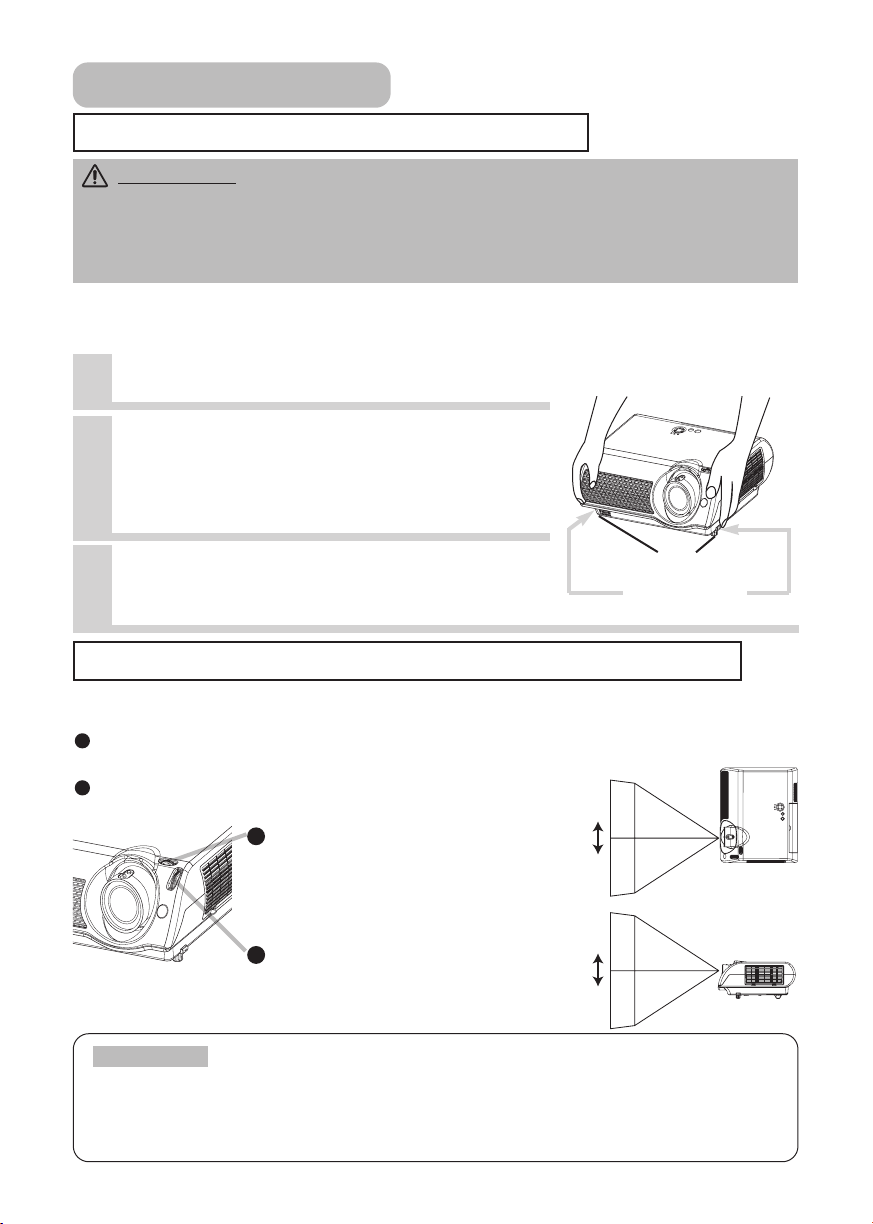
Mise En Place (suite)
1
1
Réglage De L’élévateur Du Projecteur
ATTENTION • Si vous appuyez sur les boutons des ajusteurs de pied sans
maintenir le projecteur, celui ci peut tomber par terre, se renverser, écraser vos doigts,
et éventuellement ne plus fonctionner correctement. Pour éviter d'endommager le
projecteur et de vous blesser, TOUJOURS MAINTENIR LE PROJECTEUR chaque fois
que vous utilisez les boutons pour régler les pieds.
Si le projecteur est posé sur une surface inégale ou pour régler l’angle de projection, vous
pouvez régler la hauteur du projecteur à l’aide des pieds de l’élévateur. La plage de
réglage de des pieds de l’élévateur va de 0 à 9 degrés.
Appuyez et maintenez les ajusteurs de
1
pied.
Soulevez ou baissez le projecteur à la
2
hauteur voulue, puis relâchez les
ajusteurs de pied.
Lorsque vous relâchez les ajusteurs, le pied va se
bloquer en position.
En cas de besoin, vous pouvez
3
perfectionner le réglage en hauteur en
tordant à la main les pieds réglables.
Pieds réglables
Ajusteur de pied
Utilisation Des Cadrans De Décalage De L’image
L’objectif de ce projecteur peut se décaler horizontalement ou verticalement. Pour
perfectionner le centrage de l’image, utilisez les cadrans de décalage de l’image.
A l’aide du cadran de décalage vertical de l’image, décalez
l’image vers la gauche ou la droite.
A l’aide du cadran de décalage vertical de l’image, décalez
2
l’image vers le haut ou le bas.
Cadran de décalage horizontal
de l’image
Cadran de décalage vertical
2
de l’image
REMARQUE
l’objectif est réglé au centre.
• Ne fixez aucun autre dispositif que ceux indiqués (comme les objectifs facultatifs de
conversion) sur le filetage. Pour de plus amples informations, adressez-vous à votre
revendeur.
• En général on obtient une image de meilleure qualité si le décalage de
8
de
7,5:2,5
à
2,5:7,5
de
10:0
à
0:10
Page 19

Mise En Place (suite)
Connecter Vos Appareils
AVERTISSEMENT • Les erreurs de connexions peuvent provoquer un incendie
ou une électrocution. Lorsque vous branchez d’autres appareils sur le projecteur, lisez
d’abord soigneusement le "Manuel d'utilisation - Guide de sécurité", ce manuel et celui
de chacun des appareils branchés.
ATTENTION
projecteur. Tenter de connecter un appareil en marche au projecteur peut provoquer
des bruits stridents ou d'autres anomalies qui peuvent résulter en un
dysfonctionnement et/ou endommager l'appareil et/ou le projecteur.
ATTENTION
ports appropriées. Une connection incorrecte peut résulter en une dysfonction et/ou
endommager l'appareil et/ou le projecteur. Consultez le chapitre "TECHNICAL" de ce
manuel pour connaître l’affectation des broches des connecteurs et les données de
communication RS-232C.
• Certains câbles doivent être moulés. Utilisez le câble auxiliaire ou un câble dédié
pour la connexion. Si les câbles ne disposent que d’une prise moulée, branchez cette
prise sur le projecteur.
• Vissez soigneusement les vis des connecteurs.
• Si vous connectez un ordinateur portable sur le projecteur, assurez-vous d’activer la
sortie image externe RGB du portable (portable réglé sur l’affichage CRT ou sur LCD
simultané et CRT). Pour de plus amples détails, consultez le mode d’emploi de votre
ordinateur portable.
• ETEINDRE TOUS LES APPAREILS avant des les connecter au
• Assurez-vous que vous vous avez bien branché les appareils aux
REMARQUE
• Ce projecteur est compatible avec VESA DDC 1/2B. Les capacités Plug and Play sont
possible en connectant ce projecteur à des ordinateurs compatibles avec VESA DDC
(Display Data Channel – Canal D'affichage de Données). Pour utiliser cette fonction
branchez le câble accessoire RGB sur le port COMPUTER (Compatible DDC 1/2 B) Plug
and Play peut ne pas fonctionner correctement avec un autre type de connexion.
• Plug and Play se réfère à une système composé de l'ordinateur, son système
d'exploitation et ses périphériques (ex. : périphérique d'affichage).
• Utilisez les pilotes standards de votre ordinateur car ce projecteur est un écran prêt à
tourner.
REMARQUE
L’utilisation de certains de ces modes peut ne pas être possible avec ce projecteur.
• Pour certains types d’entrée COMPUTER, vous avez besoin d’un adaptateur Mac.
• Lorsque la résolution de l’image est modifiée sur un ordinateur, selon l’entrée, la fonction
de réglage automatique risque de prendre du temps ou de ne pas être complète. Dans ce
cas, il arrive qu’aucune boîte de dialogue ne s’affiche pour vous permettre de choisir "
Oui/Non " pour la nouvelle résolution sur Windows. La résolution revient alors à celle
d’origine. Il est parfois recommandé d’utiliser d’autres moniteurs CRT ou TFT pour modifier
la résolution.
A propos des capacités Plug-and-Play
• Certains ordinateurs possèdent plusieurs modes d’affichage d’écran.
9
Page 20

1
2
Mise En Place (suite)
Veuillez procéder de la sorte pour connecter vos
dispositifs.
Allez à l’arrière du projecteur et soulevez le capuchon des
ports.
Vous pouvez voir les ports.
Connexion sur un ordinateur
Sortie RGB Câble RGB (sous-D 15 broches)
Sortie Son Câble Son (Stéréo mini)
Port RS-232C Câble RS-232C
3
Connexion sur un lecteur de DVD/VCR
Sortie Vidéo
Sortie Son (G) Câble Son/Vidéo
Sortie Son (D)
4
5
6
Si vous utilisez une entrée SCART RGB,
Vidéo
AUDIO-L
AUDIO-R
Port de
R Câble SCART
G
sortie
SCART
B
4
5
6
7
8
9
Si vous utilisez une entrée S-video,
Port de sortie S-vidéo Câble S-vidéo
Sortie Son (G) Câble Son
Sortie Son (D)
10
5
6
Si vous utilisez une entrée component,
Sortie composant (Y)
Sortie composant (CB/PB) Câble composant
Sortie composant (CR/PR)
Sortie Son (G) Câble Son
Sortie Son (D)
7
8
9
5
6
Si vous utilisez une entrée à partir d’un
port COMPUTER,
Sortie composant (Y)
Sortie composant (CB/PB) Câble composant
Sortie composant (CR/PR) (avec sous-D 15 broches)
Sortie Son Câble Son
(Stéréo mini)
1
2
VIDEO
S-VIDEO
S-VIDEO
S-VIDEO
10
S-VIDEO
S-VIDEO
S-VIDEO
L-AUDIO-R
Y
C
B/PB CR/PR
COMPONENT VIDEO
VIDEO
L-AUDIO-R
4
5
Y
B/PB CR/PR
C
COMPONENT VIDEO
VIDEO
L-AUDIO-R
4
5
8
7
Y
C
B/PB CR/PR
COMPONENT VIDEO
VIDEO
L-AUDIO-R
5
Y
C
B/PB CR/PR
COMPONENT VIDEO
VIDEO
L-AUDIO-R
5
8
7
Y
C
B/PB CR/PR
COMPONENT VIDEO
VIDEO
L-AUDIO-R
Y
C
B/PB CR/PR
COMPONENT VIDEO
1
COMPUTER
6
COMPUTER
6
COMPUTER
9
6
COMPUTER
6
COMPUTER
9
1
COMPUTER
3
CONTROL
CONTROL
CONTROL
CONTROL
CONTROL
CONTROL
2
AUDIO
AUDIO
AUDIO
AUDIO
AUDIO
2
AUDIO
10
Page 21

Mise En Place (suite)
Connexion Électrique
AVERTISSEMENT • Faites très attention lorsque vous branchez le cordon
électrique car toute erreur de connexion risque de provoquer un INCENDIE et/ou une
ÉLECTROCUTION. Veuillez suivre scrupuleusement ce "Manuel d'utilisation - Guide de
sécurité" ainsi que ce qui suit.
• Brancher le cordon d'alimentation uniquement dans les prises qui correspondent au
voltage spécifié pour le cordon d'alimentation.
• Utiliser uniquement le cordon d'alimentation qui sont fournis avec le projecteur. Si
votre appareil est endommagé, adressez-vous à votre revendeur pour qu’il le remplace
par un appareil neuf et en bon état.
• Ne modifiez jamais le cordon électrique. NE JAMAIS ESSAYER DE SUPPRIMER LA
CONNEXION TERRE D'UNE PRISE A TROIS PHASES!
• Assurez-vous que vous vous avez solidement branché le cordon d'alimentation au
projecteur et à la prise murale.
Branchez le connecteur du cordon
1
électrique sur la prise d’entrée du
courant alternatif de votre
projecteur.
Brancher solidement le cordon
2
d'alimentation dans la prise.
1
Prise de
courant
alternatif
1
Cordon d'alimentation
Côté connecteur
11
Page 22

Télécommande
Mise En Place Des Batteries
ATTENTION Toujours manipuler les piles avec précaution et les utiliser
uniquement comme indiqué. Une utilisation incorrecte peut fissurer la pile ou provoquer
une fuite, ce qui pourrait causer incendie, blessure et/ou pollution de l'environnement.
• Conservez la pile hors de portée des enfants et des animaux domestiques.
• Assurez-vous de n'utiliser que les piles prévues pour la télécommande. Ne pas
mélanger de nouvelles piles avec les anciennes.
• Lorsque vous insérez des piles, vérifiez que les pôles positifs et négatifs sont alignés
correctement (comme indiqués sur la télécommande).
• Débarrassez-vous de la pile conformément à la réglementation en vigueur dans le
pays.
Enlever le
1
couvercle des
piles.
Faire glisser et
enlever le couvercle
des piles dans la
direction de la
flèche.
Insérer les piles.
2
Aligner et insérer deux
piles AA en fonction
de leurs pôles positifs
et négatifs (comme
indiqué sur la
télécommande).
Fermer le
3
couvercle des
piles.
Replacer le
couvercle des piles
dans la direction de
la flèche en le
poussant jusqu'au
déclic.
12
Page 23

Télécommande (suite)
Utilisation De La Télécommande
ATTENTION • Ne pas tomber la télécommande ou l'exposer à un choc physique.
• Ne pas mouiller la télécommande ou ni la placer sur des objets mouillés. Cela
pourrait provoquer un mauvais fonctionnement.
• Enlever les piles de la télécommande et les ranger dans un endroit sûr si vous n'allez
pas utiliser la télécommande pour un longue période.
• Remplacer les piles lorsque la télécommande commence à ne plus fonctionner
correctement.
• Lorsqu'une lumière forte, comme la lumière du soleil frappant directement ou une
lumière très proche (comme celle d'une lampe fluorescente à onduleur) frappe le
capteur de la télécommande sur le projecteur, la télécommande peut ne plus
fonctionner.
Ajuster la direction du projecteur pour éviter que la lumière ne frappe directement le
capteur de la télécommande sur le projecteur.
• La télécommande fonctionne aussi bien avec les
capteurs à l'avant du projecteur et à l'arrière.
• La portée du capteur de télécommande à l'avant est de
3 mètres avec un angle de 60 degrés (30 degrés à
gauche et à droite du capteur de la télécommande).
Un signal à distance, reflété à l’écran, etc., peut aussi
être disponible. S’il est difficile d’envoyer un signal
directement au capteur, essayez.
• Comme la télécommande utilise la lumière infrarouge
pour envoyer les signaux au projecteur (DEL Classe 1)
assurez vous qu'il n'y ait pas d'obstacles qui pourraient
stopper le signal émit par la télécommande.
Capteur de télécommande
30 degrés
30 degrés
approximativement
3 mètres
13
Page 24

Mise Sous/Hors Tension
STANDBY/ON
INPUT
POWER
LAMP
TEMP
MENU
SEARCH
SRC
VIDEO
VSVC
PC
VOLUME
COMPUTER
COMPONENTS-VIDEO
OFF
ON
Mise Sous Tension
AVERTISSEMENT • Lorsque l’appareil est en Marche, il émet une lumière
puissante. Ne regardez ni les objectifs ni les trous d’aération du projecteur.
REMARQUE
• Mettez les appareils sous/hors tension dans le bon ordre. Mettez le
projecteur sous tension avant les autres appareils qui y sont branchés. Mettez le
projecteur hors tension après les autres appareils qui y sont branchés.
Assurez vous que vous vous avez
1
solidement branché le cordon
d'alimentation au projecteur et à la
Voyant POWER
prise.
Lorsque l’objectif a un capuchon, ôtez
2
ce dernier.
Positionnez l'interrupteur sur [ | ] (ON).
3
Interrupteur (Position de Marche)
Voyant POWER s’éclaire en orange.
Appuyez sur la touche STANDBY/ON du
4
projecteur ou sur la touche ON de la
télécommande.
La lampe du projecteur s’éclaire et la lampe témoin
POWER commence à clignoter en vert.Selon la
configuration, il arrive que la lampe du projecteur
s’éclaire et que Voyant POWER commence à
clignoter en vert, sans appuyer sur cette touche.
Lorsque l’appareil est complètement allumé,
l’indicateur cesse de clignoter et s’éclaire en vert.
La touche
La touche
STANDBY/ON
Interrupteur
ON
14
Page 25

Mise Sous/Hors Tension (suite)
SEARCH
SRC
VIDEO
VSVC
PC
VOLUME
COMPUTER
COMPONENTS-VIDEO
OFF
ON
Sélectionner Un Signal D'entrée
Utilisation de la touche de commande du projecteur
1
Appuyez sur la touche INPUT.
Chaque fois que vous appuyez sur la touche INPUT,
le projecteur change de port signal d’entrée, de la
façon illustrée. Sélectionnez le signal que vous voulez
projeter.
COMPUTER VIDEO S-VIDEO
COMPONENT VIDEO
Avec la télécommande
La touche
Appuyez sur la touche COMPUTER,
VIDEO, S-VIDEO ou COMPONENT selon
l’entrée choisie.
VIDEO
POWER
INPUT
STANDBY/ON
La touche INPUT
La touche
S-VIDEO
TEMP
MENU
LAMP
Utilisez la bague de zoom pour régler
2
la dimension de l’écran.
Utilisez la bague de mise au point
3
pour mettre au point l’image.
La touche
COMPUTER
Bague de
mise au point
La touche
COMPONENT
Bague de
zoom
15
Page 26

STANDBY/ON
INPUT
POWER
LAMP
TEMP
MENU
Mise Sous/Hors Tension (suite)
SEARCH
SRC
VIDEO
VSVC
PC
VOLUME
COMPUTER
COMPONENTS-VIDEO
OFF
ON
Couper Le Courant
REMARQUE
• Mettez les appareils sous/hors tension dans le bon ordre. Mettez le
projecteur sous tension avant les autres appareils qui y sont branchés. Mettez le
projecteur hors tension après les autres appareils qui y sont branchés.
Appuyez sur la touche STANDBY/ON du
1
projecteur ou sur La touche OFF de la
Voyant POWER
télécommande.
Le message "Mise hors tension de I'appareil?" va
apparaître sur l'écran pendant environ 5 secondes.
La touche
Appuyez encore sur la touche
2
STAND/ON ou OFF pendant que le
STANDBY/ON
message "Mise hors tension de
lÅfappareil?" est affiché.
La lampe du projecteur s’éteint et le voyant POWER
commence à clignoter en orange. Voyant POWER
cesse alors de clignoter et lorsque le projecteur est
froid elle s’éclaire fixement en orange.
Positionner l'interrupteur sur [O] (OFF).
3
Interrupteur
(Position d’Arrêt)
Voyant POWER s’éteint.
Interrupteur
La touche OFF
16
Protège-objectif attaché.
4
Page 27

Fonctionnement
16
VOLUME
VOLUME
MUTE
Reglage Du Volume
Appuyer sur le touche VOLUME.
1
SEARCH
COMPUTER
CINEMA
KEYSTONE
OFF
SRC
VIDEO
COMPONENTS-VIDEO
VSVC
PC
WIDEAUTO
BLANK
WID
AT
DYNAMIC
NORMAL
DYN
NOR CUS
CIN
MYMEMORY
M1
M2 M3 M4
ENTER
ENT
ESC RESET
E
ON
VOLUME
MUTE
CUSTOM
MENU
Comme montré sur la droite, une boîte de
dialogue va apparaître sur l'écran pour vous
aider à régler le volume.
Pour régler le volume, utilisez les touches
2
Appuyer sur le touche VOLUME à nouveau pour fermer la
boîte de dialogue et compléter cette opération. (Même si
vous ne faites rien, la boîte de dialogue va disparaître
automatiquement après quelques secondes.)
VOLUME
/
.
VOLUME
Appuyer sur ce touche pour
augmenter le volume
Appuyer sur ce touche pour
baisser le volume
16
Passer Temporairement En Mode Silencieux
Appuyer sur le touche MUTE.
1
Comme montré sur la droite, une boîte de dialogue va
apparaître sur l'écran, indicant que vous êtes passé en
mode silencieux. (Si vous ne faites rien, la boîte de
dialogue va disparaître automatiquement après quelques
secondes.) Ré-appuyer sur le touche MUTE ou VOLUME
pour rétablir le son.
SEARCH
COMPUTER
CINEMA
KEYSTONE
OFF
SRC
VIDEO
COMPONENTS-VIDEO
VSVC
PC
WIDEAUTO
BLANK
WID
AT
DYNAMIC
NORMAL
DYN
NOR CUS
CIN
MYMEMORY
M1
M2 M3 M4
ENTER
ENT
ESC RESET
E
ON
VOLUME
MUTE
CUSTOM
MENU
VOLUME
MUTE
16
17
Page 28

KEYSTONE
+0
Fonctionnement (suite)
Utiliser La Fonction De Reglage Automatique
AUTO
SEARCH
KEYSTONE
OFF
SRC
VIDEO
COMPONENTS-VIDEO
VSVC
COMPUTER
PC
WIDEAUTO
BLANK
AT
WID
CINEMA
DYNAMIC
NORMAL
CIN
DYN
NOR CUS
MYMEMORY
M1
M2 M3 M4
ENTER
ENT
ESC RESET
E
ON
VOLUME
MUTE
CUSTOM
MENU
Appuyer sur le touche AUTO.
1
Réglage automatique pour l'entrée RGB
Les réglages position horizontale (POSIT.H), position verticale (POSIT.V),
phase de minutage (PHASE.H) et taille horizontale (TAIL.H) sont fait
automatiquement.
S'assurer que la fenêtre de l'application est paramétré à la taille maximale
avant d'essayer d'utiliser cette fonction.
Les images sombres peuvent être mal réglées. Utiliser un écran lumineux
lors du réglage.
Réglage automatique pour l'entrée Vidéo
Le type de signal le plus approprié pour chaque signal d'entrée est
sélectionné automatiquement.
Cette fonction n'est disponible que si VIDEO est paramétrée à AUTO dans
le menu ENTR.
18
REMARQUE
•
L'opération de réglage automatique demande environ 10 secondes. Ne
fonctionne pas correctement avec toutes les entrées.
Correction Des Distortions Trapezoïdales
VIDEO
COMPONENTS-VIDEO
VSVC
COMPUTER
PC
AT
CINEMA
CIN
M1
KEYSTONE
ESC RESET
E
REMARQUE
WIDEAUTO
BLANK
WID
DYNAMIC
NORMAL
DYN
NOR CUS
MYMEMORY
M2 M3 M4
ENTER
ENT
VOLUME
MUTE
CUSTOM
MENU
• Ce réglage est ignoré lorsque vous avez sélectionné LARGE sous
l’élément ASPECT du menu PRINCIPAL.
• La fonction de correction des distorsions keystone ne marche pas avec tous les
types de signal d’entrée.
• La marge de réglage pour la correction des distorsion trapézoïdales va varier en
fonction du type de signal d'entrée.
Appuyer sur le touche KEYSTONE.
1
Comme montré sur la droite, une boîte de dialogue va
apparaître sur l'écran pour vous aider à corriger la
distortion.
Pour corriger la distorsion, utilisez les touches
1
,
.
KEYSTONE
Appuyer sur le touche KEYSTON à nouveau pour fermer la
boîte de dialogue et compléter cette opération. (Même si
vous ne faites rien, la boîte de dialogue va disparaître
automatiquement après quelques secondes.)
Page 29

PC
4:3 16:9 15:9 32:15
Fonctionnement (suite)
Recherche Du Signal
Appuyez sur la touche SEARCH.
1
SEARCH
SRC
VIDEO
VSVC
COMPUTER
PC
WIDEAUTO
BLANK
WID
CINEMAATDYNAMIC
NORMAL
ON
OFF
COMPONENTS-VIDEO
VOLUME
MUTE
CUSTOM
Passe en revue tous les signaux d’entrée en affichant les images
des signaux trouvés. S’il ne trouve pas le signal voulu, il revient au
signal sélectionné avant le début de la recherche.
COMPUTER VIDEO S-VIDEO
SEARCH
COMPONENT VIDEO
REMARQUE
• Cette fonction ne marche pas correctement avec tous les signaux d’entrée.
• La fonction de recherche du signal a besoin d’environ 10 secondes pour afficher une image.
Selectionner Le Format De L'image
Appuyer sur le touche WIDE
SEARCH
COMPUTER
CINEMA
KEYSTONE
OFF
SRC
VIDEO
COMPONENTS-VIDEO
VSVC
PC
WIDEAUTO
BLANK
WID
AT
DYNAMIC
NORMAL
DYN
NOR CUS
CIN
MYMEMORY
M1
M2 M3 M4
ENTER
ENT
ESC RESET
E
ON
VOLUME
MUTE
CUSTOM
MENU
1
Entrée COMPUTER
• Lorsque vous sélectionnez le rapport de format à une entrée
COMPUTER il arrive que le message "SYNC. HORS PLAGE"
s’affiche. Dans ce cas, sélectionnez un autre rapport de format.
Entrée VIDEO , S-VIDEO, COMPONENT VIDEO
4:3 16:9 LARGE FILM-1 FILM-2
• A l’entré d’un COMPONENT VIDEO de 16:9 Hi-Vision de
WIDE
1125i(1035i/1080i)/750p, seul 16:9 peut être sélectionné.
Occulter Temporairement L'ecran
AT
CINEMA
CIN
M1
KEYSTONE
WIDEAUTO
BLANK
WID
DYNAMIC
NORMAL
DYN
NOR CUS
MYMEMORY
M2 M3 M4
MUTE
CUSTOM
MENU
Appuyer sur le touche BLANK.
1
L'écran du signal d'entrée est arrêté, et un écran vierge
apparaît. Vous pouvez occulter l'écran à partir du menu
(dans le menu ECRAN, sélectionner SUPPR.). Appuyer
à nouveau sur le touche BLANK pour enlever l'écran
blanc et revenir à l'écran du signal d'entrée.
BLANK
REMARQUE
• La fonction de vidage provisoire finit automatiquement si vous appuyez sur
l’une des touches de la télécommande sauf sur
ou ON sur une des touches du projecteur ou encore si l’état du signal d’entrée change.
, , , ,
ENTER, ESC, RESET
19
Page 30

Fonctionnement (suite)
CO U
SRC
Sélection D'un Mode À L'autre
PC
AT
CINEMA
CIN
M1
KEYSTONE
WIDEAUTO
BLANK
WID
DYNAMIC
NORMAL
DYN
NOR CUS
MYMEMORY
M2 M3 M4
ENTER
ENT
MUTE
CUSTOM
MENU
Appuyez sur la touche CINEMA, DYNAMIC,
1
NORMAL ou CUSTOM selon le mode choisi.
Ce projecteur a 4 modes appelés CINÉMA, DYNAMIQUE,
NORMAL et PERSONNAL.
Rappel De Vos Réglages
VIDEO
COMPONENTS-VIDEO
VSVC
COMPUTER
PC
WIDEAUTO
BLANK
WID
AT
CINEMA
DYNAMIC
NORMAL
DYN
NOR CUS
CIN
MYMEMORY
M1
M2 M3 M4
KEYSTONE
ENTER
ENT
ESC RESET
E
VOLUME
MUTE
CUSTOM
MENU
Appuyez sur la touche M1, M2, M3 ou M4
1
pour rappeler un réglage.
Ce projecteur peut mémoriser 4 réglages à l’aide de la
fonction MA MEMOIRE du menu IMAGE-1.
En appuyant sur la touche M1, M2, M3 ou M4 vous
rappelez le réglage de la mémoire du numéro
correspondant, s’il a été mémorisé.
C’est la même fonction que la sélection de CHARGER1,
CHARGER2, CHARGER3 ou CHARGER4 sous l’élément MA
MEMOIRE du menu IMAGE-1. Consultez la description de
l’article MA MEMOIRE du menu "Menu IMAGE-1".
20
Page 31

Paramètres Multifonctions
Utiliser Les Fonctions Du Menu
Ce projecteur dispose des menus suivants : PRINCIPAL, IMAGE-1, IMAGE-2, ENTR.,
AUTO, ECRAN, OPT. Tous ces menus fonctionnent de la même façon. Le fonctionnement
de base de ces menus est le suivant.
Appuyer sur le
SEARCH
KEYSTONE
OFF
SRC
VIDEO
COMPONENTS-VIDEO
VSVC
COMPUTER
PC
WIDEAUTO
BLANK
WID
AT
CINEMA
DYNAMIC
NORMAL
DYN
NOR CUS
CIN
MYMEMORY
M1
M2 M3 M4
ENTER
ENT
ESC RESET
E
ON
VOLUME
MUTE
CUSTOM
MENU
MENU
RESETESC
1
bouton MENU.
Le menu s'affiche sur
l'écran.
Sélectionnez un
2
menu avec les
touches
, puis appuyez
sur la touche
ou sur la
touche ENTER.
L'affichage des menus
sélectionnés apparaît.
ENTER
Sélectionnez un article avec les touches
3
/
, puis appuyez sur la touche ou
sur la touche ENTER.
L'opération d'affichage des éléments sélectionnés apparaît.
Pour actionner l’article, utilisez les touches
4
/
.
Pour remettre à zéro le réglage, appuyez sur la touche
RESET. pendant le fonctionnement. Remarquez que les
articles dont les fonctions s’accomplissent pendant le
fonctionnement (par ex. LANGUE, SILENCIEUX, PHASE.H
etc.) ne sont pas réinitialisés.
Pour revenir à l’affichage précédent, appuyez sur la touche
ou
ESC .
/
[ex. Réglage du
VOLUME]
1. Appuyez sur la
touche MENU.
2.
Appuyez sur les
touches
/ pour
sélectionner
OPT., puis
appuyez sur la
touche ou
ENTER.
3.Appuyez sur les
touches
/ pour
sélectionner
VOLUME, puis
appuyez sur la
touche ou
ENTER.
4.Pour régler le
VOLUME, utilisez
les touches
/.
Appuyer sur le bouton MENU, ou abstenez
5
vous de performer une quelconque opération
pendant quelques secondes.
L’affichage du menu disparaît et l’opération s’achève
5.Appuyez sur la
touche MENU.
21
Page 32

Paramètres Multifonctions (suite)
Menu PRINCIPAL
Avec le menu PRINCIPAL vous pouvez accéder aux articles
affichés sur le tableau ci-dessous. Effectuez chaque opération
conformément aux instructions du tableau ci-dessous.
Élément Description
Réglez la distorsion en trapèze (verticale):
Plus haut dans les données ⇔ Plus bas dans les données
• La plage de réglage de cette fonction varie avec le type de signal en entrée. Avec
certains signaux, il arrive que cette fonction ne marche pas correctement.
• Lorsque INVERS.V ou INVERS.H&V est sélectionné dans l’article MIROIR, si l’écran du
KEYSTONE
LUMIN.
CONTRASTE
ASPECT
SILENCIEUX
MIROIR
LANGUE
REIN.
projecteur est incliné ou s’il est orienté vers le bas, il arrive que cette fonction ne
marche pas correctement.
• Ce réglage est ignoré lorsque vous avez sélectionné LARGE sous l’élément ASPECT
du menu PRINCIPAL.
• Lorsque le réglage du zoom est configuré du côté TÉLÉ, il arrive que cette correction
soit excessive. Cette fonction doit être utilisé avec le zoom réglé, si possible, sur
LARGE.
Ajuster la luminosité: Clair ⇔ Foncé
Ajuster le contraste: Fort ⇔ Faible
Sélectionnez un rapport de format avec une entrée COMPUTER :
4:3 ⇔ 16:9 ⇔ 15:9 ⇔ 32:15
• Lorsque vous sélectionnez le rapport de format à une entrée COMPUTER il arrive que
le message "SYNC. HORS PLAGE" s’affiche. Dans ce cas, sélectionnez un autre
rapport de format.
avec une entrée VIDEO, avec une entrée S-VIDEO ou avec une entrée
COMPONENT VIDEO :
4:3 ⇔ 16:9 ⇔ LARGE ⇔ FILM-1 ⇔ FILM-2
• A l’entré d’un COMPONENT VIDEO de 16:9 Hi-Vision de 1125i(1035i/1080i)/750p, seul
16:9 peut être sélectionné.
Sélectionnez le mode Silencieux :
NORMAL ⇔ SILENCIEUX
• Lorsque SILENCIEUX est sélectionné, le bruit acoustique et la luminosité de l’écran
sont réduits.
Sélectionner le statut du miroir:
NORMAL ⇔ INVERS. H ⇔ INVERS. V ⇔ INVERS. H&V
Sélectionner la langue du menu:
ENGLISH ⇔ FRANÇAIS ⇔ DEUTSCH ⇔ ESPAÑOL
⇒ ITALIANO ⇔ NORSK ⇔ NEDERLANDS
⇒ 日本語 ⇔ PORTUGUÊS ⇔ 中文 ⇔
⇒ SVENSKA ⇔⇔SUOMI ⇔ POLSKI
Réinitialisez les articles du Menu PRINCIPAL :
Si vous sélectionnez EXÉCUTION vous accomplissez cette fonction
EXÉCUTION ANNULER
⇒
• Les articles du menu PRINCIPAL sont ramenés tous ensemble à leur configuration
d’origine.Remarquez que les articles SILENCIEUX et LANGUE ne sont pas
réinitialisés.
MENU
PRINCIPAL
IMAGE-1
IMAGE-2
ENTR.
AUTO
ECRAN
OPT.
: CHOISIR
KEYSTONE
LUMIN.
CONTRASTE
ASPECT
SILENCIEUX
MIROIR
LANGUE
[Language]
⇒
⇒
+0
+0
+0
4:3
NORMAL
NORMAL
FRANÇAIS
⇒
22
Page 33

Paramètres Multifonctions (suite)
Menu IMAGE-1
Avec le menu IMAGE-1 vous pouvez accomplir les opérations affichées sur le
tableau ci-dessous
Effectuez chaque opération conformément aux instructions du tableau ci-dessous.
MENU
PRINCIPAL
IMAGE-1
IMAGE-2
ENTR.
AUTO
ECRAN
OPT.
: CHOISIR
Élément Description
Sélectionnez le mode Gamma :
NORMAL ⇔ CINÉMA ⇔ DYNAMIQUE ⇔ PERSONNAL.
• Si vous sélectionnez PERSONNAL en appuyant sur la touche ou sur la
touche ENTER vous rappelez le menu PERSONNAL.
Menu PERSONNAL.
Si vous sélectionnez l’un des éléments suivants en appuyant sur la touche
ou sur la touche ENTER vous accomplissez la fonction
GAMMA ⇔ TEMP COUL. ⇔ R ⇔ V ⇔ B
• R, V et B ne peuvent être sélectionnés que lorsque UTILIS. est sélectionné
sous TEMP COUL.
Réglez les donnés Gamma :
Vers le haut ⇔ Vers le bas
Sélectionnez un mode de Température Couleur :
HAUTE ⇔ MOYENNE ⇔ BASSE ⇔ UTILIS.
Réglage du niveau de la couleur rouge
en mode UTILIS. de TEMP COUL. :
Fort ⇔ Faible
Réglage du niveau de la couleur verte
en UTILIS. de TEMP COUL. :
Fort ⇔ Faible
Réglez l’équilibre de la couleur bleue
en mode UTILIS. de TEMP COUL.:
Fort ⇔ Faible
GAMMA
PERSONNAL.
GAMMA
PERSONNAL.
TEMP COUL.
PERSONNAL.
R
PERSONNAL.
V
PERSONNAL.
B
GAMMA
COUL BAL R
COUL BAL V
COUL BAL B
NETTETE
COULEUR
TEINTE
MA MEMOIRE
NORMAL
+0
+0
+0
+0
+0
+0
ENREG.1
COUL BAL R
COUL BAL V
COUL BAL B
NETTETE
COULEUR
TEINTE
Réglez le balancement du Rouge : Fort ⇔ Faible
Réglez le balancement du Vert : Fort ⇔ Faible
Réglez le balancement du Bleu : Fort ⇔ Faible
Réglez la Netteté d’ensemble : Contrastée ⇔ Douce
• C’est une fonction pour les entrées vidéo. Cet élément ne peut être
sélectionné qu’à une entrée COMPUTER.
Réglage de la COULEUR : Fort ⇔ Faible
• C’est une fonction pour les entrées vidéo. Vous pouvez sélectionner cet
élément uniquement aux entrées COMPUTER ayant une entrée SCART RGB.
• Il est impossible d’intensifier les couleurs à l’entrée du signal SECAM. (Il est
possible de modifier la position de la barre et la valeur dans la boîte du menu
mais cela n’a aucun effet).
Réglage de la Teinte : Vert ⇔ Rouge
• C’est une fonction pour les entrées vidéo. Vous pouvez sélectionner cet
élément uniquement aux entrées COMPUTER ayant une entrée SCART RGB.
23
Page 34

Paramètres Multifonctions (suite)
Menu IMAGE-1 (suite)
Élément Description
Charger/Enregistrer un réglage :
Si vous sélectionnez l’un des éléments suivants en appuyant sur la touche
ou sur la touche ENTER vous accomplissez la fonction.
CHARGER1 ⇔ CHARGER2 ⇔ CHARGER3
⇒
CHARGER4 ⇔ ENREG.1 ⇔ ENREG.2
⇒
ENREG.3 ⇔ ENREG.4
EXÉCUTION
⇒
ANNULER
vous accomplissez cette fonction
MA MEMOIRE
REIN.
• Ce projecteur dispose de 4 mémoires, M1, M2 , M3 et M4, pour les
réglages.Si vous accomplissez ENREG.1, ENREG.2, ENREG.3 ou ENREG.4,
vous mémorisez les données en cours sur la mémoire portant le même
numéro. Si vous accomplissez CHARGER1, CHARGER2, CHARGER3 ou
CHARGER4 vous rappelez les données de la mémoire portant le même
numéro et vous réglez automatiquement l’image en fonction de ces données.
• Vous ne pouvez pas sélectionner CHARGER1, CHARGER2, CHARGER3 ou
CHARGER4 lorsqu’il n’existe aucune mémoire ayant un numéro
correspondant.
• Si le signal entrant est différent du signal entré lors de la mémorisation du
réglage, il est possible que l’image ne soit pas réglée correctement.
Réinitialisez les éléments du Menu IMAGE-1 :
Si vous sélectionnez
EXÉCUTION
• Les articles du menu IMAGE-1 sont ramenés tous ensemble à leur
configuration d’origine. Remarquez que les articles MA MEMOIRE et
PERSONNAL. - GAMMA ne sont pas réinitialisés.
⇒
⇒
24
Page 35

Paramètres Multifonctions (suite)
Menu IMAGE-2
Avec le menu IMAGE-2 vous pouvez accomplir les opérations
affichées sur le tableau ci-dessous
Effectuez chaque opération conformément aux instructions du
tableau ci-dessous.
Élément Description
MENU
PRINCIPAL
IMAGE-1
IMAGE-2
ENTR.
AUTO
ECRAN
OPT.
: CHOISIR
POSIT. V
POSIT. H
PHASE. H
TAIL. H
SUR-BAL.
REIN.
20
142
31
1344
95
POSIT.V
POSIT.H
PHASE. H
TAIL. H
SUR-BAL.
REIN.
Réglez la Position Verticale : Vers le haut ⇔ Vers le bas
• L’article ne peut être sélectionné qu’avec une entrée COMPUTER.
Réglez l a Position Horizontale : Vers la gauche ⇔ Vers la droite
• L’article ne peut être sélectionné qu’avec une entrée COMPUTER.
Réglez la Phase Horizontale (pour éliminer le scintillement) :
Droit ⇔ Gauche
• Vous ne pouvez sélectionner cet élément qu’à une entrée COMPUTER ou
COMPONENT VIDEO.
Réglez l a Taille Horizontale : Grande ⇔ Petite
• Si ce réglage est excessif, l’image risque de ne pas s’afficher correctement.
Dans ce cas, appuyez sur la touche RESET pendant la sélection de cet
article pour réinitialiser TAIL. H
• Cet article peut être sélectionné avec une entrée COMPUTER.
Réglage du Taux de Surbalayage :
Grande ⇔ Petite
• Cet article ne peut être sélectionné qu’avec une entrée VIDEO, S-VIDEO ou
COMPONENT VIDEO.
• Si le réglage est trop grand, l’image risque d’être dégradée sur les bords.
Dans ce cas, faites un réglage plus petit.
Réinitialisez les éléments du Menu IMAGE-2 :
Si vous sélectionnez
EXÉCUTION
EXÉCUTION
⇒
ANNULER
vous accomplissez cette fonction.
• Les articles du menu IMAGE-2 sont ramenés tous ensemble à leur
configuration d’origine. Remarquez que l’article PHASE. H n’est pas
réinitialisé.
25
Page 36

Paramètres Multifonctions (suite)
Menu ENTR.
Avec le menu ENTR. vous pouvez effectuer les opérations
affichées sur le tableau ci-dessous. Accomplissez chaque
opération conformément aux instructions du tableau ci-dessous.
Élément Description
Sélectionnez un mode de Espace Couleur :
AUTO ⇔ RGB ⇔ SMPTE240 ⇔ REC709 ⇔ REC601
• Cet article ne peut être sélectionné qu’avec une entrée COMPUTER ou
ESP. COUL
COMPONENT
VIDEO
BLOC IMAGE
YCS 3D
COMPONENT VIDEO. Lorsque AUTO est sélectionné, le meilleur mode est
sélectionné automatiquement.
• Lorsque AUTO est sélectionné, le meilleur mode se sélectionne
automatiquement. Cependant, avec certains signaux, il arrive que cette
fonction ne marche pas correctement. Dans ce cas, sélectionnez SMPTE240
ou REC709 pour un signal HDTV .
Sélectionnez une Fonction des jacks COMPONENT VIDEO:
COMPONENT ⇔ SCART RGB
• Lorsque SCART RGB est sélectionné, les jacks COMPONENT VIDEO
fonctionnent comme des ports d’entrée RGB avec un câble SCART.
Consultez le chapitre "Signal Connectors" de "TECHNICAL".
Sélectionnez un Mode Type de Signal :
AUTO ⇔ NTSC ⇔ PAL ⇔ SECAM
⇒
NTSC 4.43 ⇔ M-PAL ⇔ N-PAL
• Cet article ne peut être sélectionné qu’avec une entrée VIDEO ou S-VIDEO.
Pour une entrée COMPONENT VIDEO, bien que cet article soit inactif, le type
de signal est identifié automatiquement même si AUTO n’est pas sélectionné .
• Si vous sélectionnez AUTO le meilleur mode est sélectionné
automatiquement. Il arrive, cependant, que le fonctionnement ne soit pas
parfait avec le signal PAL60 et d’autres signaux. Si l’image bouge (ex. image
tremblante, manque de couleur), sélectionnez le mode en fonction du signal
en entrée.
• Le fonctionnement AUTO demande environ 10 secondes.
Sélectionnez le mode d’Arrêt Image :
ACTIVE ⇔ DESACTI.
• Cette fonction n’est active qu’avec une entrée COMPUTER avec une
fréquence verticale de 48÷72 Hz.
• Si vous sélectionnez ACTIVE, les images en mouvement sont meilleures.
• Avec cette fonction il arrive que l’image soit légèrement dégradée. Dans ce
cas, sélectionnez DESACTI.
Sélectionnez un mode YCS 3D :
IMAGE FIXE ⇔ IMAGE NORM ⇔ DESACTI.
• Cette fonction ne s’accomplit qu’à une entrée VIDEO ou NTSC 3.58.
• Choisissez le mode IMAGE NORM pour la vision des images en mouvement
comme les films et le mode IMAGE FIXE pour les images ayant peu de
mouvement ou complètement immobiles comme les diapositives.
• Pendant l’accomplissement de cette fonction, la fonction N.R.VIDÉO est
inactive.
MENU
PRINCIPAL
IMAGE-1
IMAGE-2
ENTR.
AUTO
ECRAN
OPT.
: CHOISIR
ESP.COUL.
COMPONENT
VIDEO
BLOC IMAGE
YCS 3D
N.R.VIDÉO
PROGRESSIF
INFOS
AUTO
COMPONENT
AUTO
ACTIVE
IMAGE NORM
BAS
DESACTI
⇒
26
Page 37

Paramètres Multifonctions (suite)
Menu ENTR. (suite)
Élément Description
Sélectionnez le Mode Réduction du Bruit :
HAUT ⇔ MOYEN ⇔ BAS
• Cette fonction ne s’accomplit qu’à une entrée VIDEO ou S-VIDEO. A une
N.R.VIDÉO
PROGRESSIF
INFOS
ASPECT S2
REIN.
entrée VIDEO de NTSC 3.58, cette fonction ne marche que lorsque DESACTI.
sélectionné sous le YCS 3D.
• Lorsque HAUT, MOYEN ou BAS est sélectionné, les bruits à l’écran sont
réduits en fonction du choix effectué.
• Si cette fonction est excessive il arrive que l’image soit légèrement dégradée.
Sélectionnez le Mode Progressif :
TÉLÉVISION ⇔ FILM ⇔ DESACTI.
• Cette fonction ne s’accomplit qu’avec un signal entrelacé d’une entrée
VIDEO, S-VIDEO ou COMPONENT VIDEO et d’un signal 525i ou 625i. Le
mode FILM s’adapte à la conversion au système de déroulement 3-2.
• Lorsque TÉLÉVISION ou FILM est sélectionné, l’image est plus nette. Mais les
images en mouvement rapide peuvent être légèrement défectueuses (par
exemple lignes brisées). Dans ce cas, sélectionnez DÉSACTI., même si
l’image affichée perd en netteté.
• Avec cette fonction il arrive que l’image soit légèrement dégradée. Dans ce
cas, sélectionnez DESACTI.
Affichage des informations :
Si vous appuyez sur la touche ENTER vous accomplissez cette fonction.
• Utilisez cette fonction pour obtenir des informations sur l’entrée utilisée (par
ex. : la résolution et la fréquence verticale d’une entrée COMPUTER, le type
de signal d’une entrée vidéo) et sur les réglages de COMPONENT, de VIDEO
et de BLOC IMAGE.
Sélectionnez un mode ASPECT S2 :
ACTIVE ⇔ DESACTI.
• Cette fonction ne s’accomplit qu’avec une entrée S-VIDEO.
• Si vous sélectionnez ACTIVE, si un signal vidéo S2 est détecté le meilleur
rapport de format est sélectionné automatiquement.
• Lorsque vous utilisez la touche ASPECT de la télécommande ou l’élément
ASPECT du menu PRINCIPAL, le mode ASPECT S2 mode passe
automatiquement à DESACTI.
Réinitialisation des éléments du Menu ENTR. :
Si vous sélectionnez EXÉCUTION vous accomplissez cette fonction
EXÉCUTION ANNULER
• Les articles du menu ENTR. sont ramenés tous ensemble à leur configuration
d’origine. Remarquez que l’article INFOS n’est pas réinitialisé.
⇒
est
27
Page 38

Paramètres Multifonctions (suite)
Menu AUTO
Avec le menu AUTO vous pouvez accéder aux articles affichés
sur le tableau ci-dessous. Effectuez chaque opération
conformément aux instructions du tableau ci-dessous.
Élément Description
Réglage automatique de l’image :
Si vous appuyez sur la touche ou sur la touche ENTER vous accomplissez
cette fonction.
Avec une entrée COMPUTER :
• POSIT.V, POSIT. H, PHASE. H et TAIL. H sont réglés automatiquement.
Utilisez cette fonction avec les dimensions maximales de la fenêtre.
Avec une entrée VIDEO ou S-VIDEO :
AJUSTER
POWER OFF
RECHERCHER
REIN.
• Cette fonction ne s’accomplit que lorsque AUTO est sélectionné sous l’article
VIDEO du menu ENTR. Pour une entrée COMPONENT VIDEO, bien que cet
article soit inactif, le type de signal est identifié automatiquement même si
AUTO n’est pas sélectionné.
• Cette fonction sélectionne automatiquement le meilleur mode pour le signal
en entrée.Il arrive, cependant, que le fonctionnement ne soit pas parfait avec
le signal PAL60 et d’autres signaux. Si l’image bouge (ex. image tremblante,
manque de couleur), sélectionnez la fonction VIDEO du menu ENTR.
• Cette fonction demande environ 10 secondes pour s’accomplir. Ne
fonctionne pas correctement avec toutes les entrées.
Configuration de la Minuterie de Mise hors tension automatique :
Longue (Maxi 99 minutes.) ⇔ Courte(Min.0 minute =DESACTI.)
• Cette fonction ne s’accomplit que si la durée est configurée entre 1 et 99.
• Lorsque la durée configurée est écoulée sans aucun signal valide (pas de
signal ou signal hors normes), la lampe du projecteur s’éteint
automatiquement et le voyant lumineux POWER commence à clignoter. Pour
la désactivation consultez le paragraphe "Couper Le Courant" du chapitre
"Mise Sous/Hors Tension".
Recherche automatique su signal :
ACTIVE ⇔ DESACTI.
• ISi ACTIVER est sélectionné sous cet article lorsque aucun signal en entrée
n’est détecté, le projecteur commence à rechercher un signal en entrée.
Lorsqu’un signal en entrée est détecté, le projecteur cesse la recherche et
l’image apparaît.
• La priorité de la recherche est la suivante :
COMPUTER → VIDEO → S-VIDEO → COMPONENT VIDEO
→
• Si le projecteur n’arrive pas à trouver un signal en entrée sur l’un quelconque
de ses ports, il retourne à l’état qui était le sien avant la recherche.
Réinitialisation les éléments du Menu AUTO :
Si vous sélectionnez EXÉCUTION vous accomplissez cette fonction
EXÉCUTION ANNULER
⇒
• Les articles du menu AUTO sont ramenés tous ensemble à leur configuration
d’origine.Remarquez que l’article AJUSTER n’est pas réinitialisé.
MENU
PRINCIPAL
IMAGE-1
IMAGE-2
ENTR.
AUTO
ECRAN
OPT.
: CHOISIR
AJUSTER
POWER OFF
RECHERCHER
REIN.
0 min
ACTIVE
28
Page 39

Paramètres Multifonctions (suite)
Menu ECRAN
Avec le menu ECRAN vous pouvez accéder aux articles affichés
sur le tableau ci-dessous. Effectuez chaque opération
conformément aux instructions du tableau ci-dessous.
Élément Description
Sélection d’une Couleur pour l’écran vide :
SUPPR.
DEMARRAGE
BLEU
• L’écran vide s’affiche avec la couleur choisie si vous appuyez sur la touche
BLANK. Pour en savoir plus sur l’écran vide, consulter le paragraphe
"Occulter Temporairement L'ecran" du chapitre "Fonctionnement".
Sélection de l’écran de démarrage :
ACTIVE
• Si ACTIVE est sélectionné, lorsqu’il n’y a aucun signal ou que signal détecté
est hors normes, l’écran vide apparaît.
Réglage du Menu Position :
Appuyez sur ou sur la touche ENTER pour commencer le réglage,
⇔
BLANC
⇔
Vers le haut
DESACTI.
⇔
NOIR
MENU
PRINCIPAL
IMAGE-1
IMAGE-2
ENTR.
AUTO
ECRAN
OPT.
: CHOISIR
SUPPR.
DEMARRAGE
POS. MENU
MESSAGE
REIN.
NOIR
ACTIVE
ACTIVE
POS. MENU
MESSAGE
REIN.
Gauche Droite
Vers le bas
• La touche permet de ne pas achever l’exécution de cet article. Pour
revenir à l’affichage précédent, appuyez sur la touche ESC .
Sélection du mode Message:
ACTIVE
⇔
DESACTI.
• Lorsque DESACTI. est sélectionné les fonctions de message suivantes sont
désactivées :
Le message "AUTO EN COURS" s’affiche.
Le message "ENTREE NON DETEC."
Le message "SYNC.HORS PLAGE "
Le message qui s’affiche pendant la recherche d’un signal en entrée est "Recherche…"
Le message qui s’affiche lorsque qu’un signal en entrée est détecté est "Détection…"
L’indication du signal en entrée change en changeant d’entrée.
Réinitialisation les éléments du Menu ECRAN :
Si vous sélectionnez EXÉCUTION vous accomplissez cette fonction
EXÉCUTION ANNULER
⇒
• Les articles du menu ECRAN sont ramenés tous ensemble à leur
configuration d’origine.
29
Page 40

: CHOISIR
MENU
PRINCIPAL
IMAGE-1
IMAGE-2
ENTR.
AUTO
ECRAN
OPT.
VOLUME
TEMPS LAMPE
TEMPS FILTRE
16
1234h
21h
Paramètres Multifonctions (suite)
Menu OPT.
Avec le menu OPT. vous pouvez accéder aux articles affichées
sur le tableau ci-dessous.
Effectuez chaque opération conformément aux instructions du
tableau ci-dessous.
Élément Description
VOLUME
TEMPS LAMPE
TEMPS FILTRE
Réglage du Volume : Haut ⇔ Bas
Pour mettre en marche cet appareil, appuyez d’abord sur la touche du
projecteur ou sur la touche RESET de la télécommande pendant 3 secondes.
Réinitialisation de la Minuterie de la lampe :
Si vous sélectionnez REIN. vous accomplissez cette fonction
REIN. ANNULER
⇒
• Le nombre à quatre chiffres affichés sur le menu est la durée d’utilisation du
projecteur depuis la dernière opération de REIN. de cet article. La valeur est
remise à 0 lorsque vous sélectionnez REIN.
• La valeur de cette fonction sert à afficher le message de "REMPLACER LA
LAMPE". Cette fonction ne doit donc être accomplie qu’immédiatement après
avoir remplacé la lampe. N’accomplissez cette fonction que si vous avez
remplacé la lampe. Accomplissez cette fonction chaque fois que vous
remplacez la lampe. L’utilisation incorrecte de cette fonction empêche la
fonction message de fonctionner correctement.
• Consultez le chapitre "Lampe" pour savoir comment remplacer la lampe.
Pour mettre en marche cet appareil, appuyez d’abord sur la touche du
projecteur ou sur la touche RESET de la télécommande pendant 3 secondes.
Réinitialisation de la Minuterie du filtre :
Si vous sélectionnez REIN. vous accomplissez cette fonction
REIN. ANNULER
⇒
• Le nombre à quatre chiffres affichés sur le menu est la durée d’utilisation du
projecteur depuis la dernière opération de REIN. de cet article. La valeur est
remise à 0 lorsque vous sélectionnez REIN.
• La valeur de cette fonction sert à afficher le message "NETTOYAGE DU
FILTRE A AIR APRÈS". Cette fonction ne doit donc ê tre accomplie
qu’immédiatement après avoir nettoyé ou remplacé le filtre à air.
N’accomplissez cette fonction que si vous avez nettoyé ou remplacé le filtre à
air. Accomplissez cette fonction chaque fois que vous nettoyez ou que vous
remplacez le filtre à air. L’utilisation incorrecte de cette fonction empêche la
fonction message de fonctionner correctement.
• Consultez le paragraphe "Filtre À Air" pour savoir comment nettoyer ou
remplacer le filtre à air.
30
Page 41

Lampe
AVERTISSEMENT
Le projecteur utilise une lampe en verre à vapeur de mercure à haute pression. Si vous
secouez ou que vous éraflez la lampe ou que vous la touchez lorsqu’elle est chaude ou trop
usée, elle risque de se briser en explosant bruyamment ou de se griller. Remarquez que
chaque lampe a une durée de vie différente et qu’il arrive que certaines lampes explosent
ou se grillent dès que vous les utilisez. En outre, si la lampe explose, il peut arriver que des
éclats de verre pénètrent dans le logement de la lampe et que des vapeurs de mercure
s’échappent à travers les trous d’aération du projecteur.
•
Si la lampe se brise (elle explose bruyamment), débranchez le cordon électrique de la
prise et demandez une lampe de rechange à votre revendeur.
Attention car des éclats de verre peuvent endommager l’intérieur du projecteur ou vous
blesser, n’essayez donc pas nettoyer le projecteur ou de remplacer la lampe par vousmême.
•
Si la lampe se brise (elle explose bruyamment), aérez soigneusement la pièce et évitez de
respirer les vapeurs qui sortent des trous d’aération du projecteur ou de les faire pénétrer
dans vos yeux ou votre bouche.
•
N’ouvrez pas le couvercle de la lampe lorsque le projecteur est suspendu. Cela risque
d’être dangereux car si la lampe est cassée, des éclats de verre pourraient tomber
lorsque vous ouvrez le couvercle. Comme il est en outre dangereux de travailler en
hauteur, demandez à votre revendeur de remplacez la lampe même si elle ne s’est pas
cassée.
•
Si les voyants lumineux ou les messages vous invitent à remplacer la lampe (cf. le
chapitre "Messages Liés" et "A Propos Du Voyant Lampes"), remplacez la lampe dès que
possible. Si vous utilisez la lampe pendant longtemps, ou au-delà de la date de
remplacement, vous risquez de provoquer son explosion. N’utilisez pas de vieilles lampes
(ou usées) ; elles pourraient se briser.
•
Si la lampe se brise très vite après le premier usage, il peut y avoir un autre type de
problème électrique. Dans ce cas, contactez votre revendeur local ou un service après-
vente autorisé.
•
N’utilisez que des lampes du type indiqué.Type number: DT00611 (vendu séparément)
•
Manipulez les lampes avec soins ; en les secouant ou en les éraflant vous risquez de le
faire exploser pendant l’usage.
•
Avant de remplacer une lampe, contrôlez si le commutateur de courant est éteint et si le
câble d’alimentation est débranché ; attendez pendant au moins 45 minutes que la lampe
soit suffisamment froide. Si vous touchez une lampe chaude vous risquez de vous brûler
et de l’endommager.
•
N’utilisez pas le projecteur si le couvercle de la lampe est enlevé. Lorsque vous
remplacez la lampe, contrôlez si les vis sont solidement vissées. Les vis lâches peuvent
provoquer des dégâts matériels ou des lésions personnelles.
•
Respectez les règlements en vigueur sur l’élimination des lampes usées. Il arrive souvent
que les lampes usées puissent être éliminées avec les vieilles bouteilles en verre, mais
parfois les lampes sont triées séparément.
HAUTE TENSION HAUTE TEMPÉRATURE HAUTE PRESSION
31
Page 42

Lampe (suite)
Remplacer La Lampe
AVERTISSEMENT
ATTENTION
• Lorsque vous remplacez la lampe, remplacez aussi le filtre à air. Pour ce type de projecteur le filtre à air est
en général vendu avec la lampe de rechange. Demandez-le à votre revendeur.
Si une lampe-témoin ou un message vous invite à remplacer la lampe, remplacez-la dès que possible. Si vous
utilisez la lampe pendant trop de temps, ou que vous dépassiez la date limite de remplacement, elle risque
d’exploser. Si le projecteur est monté au plafond ou si la lampe s’est brisée, ne tentez ni de nettoyer le
projecteur ni de remplacer la lampe par vous-même.
Eteignez le projecteur et débranchez le cordon électrique. Laissez la lampe refroidir
1
pendant au moins 45 minutes.
Demandez à votre revendeur qu’il prépare une nouvelle lampe. Indiquez à votre
2
revendeur le numéro de votre type de lampe. Si le projecteur est monté au plafond ou
si la lampe s’est brisée, demandez en outre à votre revendeur de remplacer la lampe.
Si vous la remplacez par vous-même,
Assurez-vous d’abord que le projecteur soit
3
refroidi correctement, et renversez-le lentement
de façon à ce que le bas du projecteur soit
orienté vers le haut.
Dévissez le couvercle de la lampe, faites-le
4
glisser et ôtez-le.
Dévissez les 2 vis et sortez doucement la lampe
5
par les poignées.
• Veuillez lire attentivement le "Manuel d'utilisation - Guide de sécurité".
• Ne remettez pas à zéro le compteur d'lampe si vous n'avez pas remplacé la lampe.
Couvercle de
la lampe
Vis
Poignées
32
Introduisez la lampe neuve et serrez solidement
6
les 2 vis pour l’immobiliser.
Faites glisser le couvercle de la lampe en place et serrez solidement la vis du
7
couvercle.
Renversez à nouveau doucement le projecteur, de façon à ce que le haut soit orienté
8
vers le haut.
Eclairez le projecteur et remettez à zéro la minuterie de la lampe. Lorsque la lampe est
9
remplacée, après l’affichage du message "COUPURE DU COURANT AU BOUT DE 0
HEURES", effectuez les opérations suivantes dans les 10 minutes qui suivent la mise
sous tension.
(1) Pendant que le projecteur est en marche, appuyez sur la touche MENU pour ouvrir le menu.
(2) Choisissez "OPT." du menu à l’aide de la touche / , puis appuyez sur la touche ou sur la
touche ENTER .
(3) Choisissez "TEMPS LAMPE" à l’aide de la touche
du projecteur ou la touche RESET de la télécommande pendant 3 secondes.
(4) Choisissez "REIN." à l’aide de la touche .
/
Vis
, puis appuyez sans lâcher la touche
Page 43

Filtre À Air
AVERTISSEMENT • Veuillez lire attentivement le "Manuel d'utilisation -
Guide de sécurité".
• Avant de remplacer le filtre à air, assurez-vous d’avoir coupé le courant et débranché
le cordon électrique.
• N’utilisez que des filtre à air du type indiqué. Numéro du type :NJ08312
séparément)
• N’utilisez pas le projecteur si le filtre à air ou le couvercle du filtre à air est enlevé.
L’utilisation sans filtre à air peut abîmer l’appareil.
ATTENTION
remplacer le filtre à air.
• Si le filtre à air est colmaté par de la poussière ou de la saleté, la température
intérieure augmente et peut provoquer des dysfonctionnements. Le courant est coupé
automatiquement pour empêcher que l’intérieur du projecteur ne surchauffe.
• Lorsque vous remplacez la lampe, remplacez aussi le filtre à air. Pour ce type de
projecteur le filtre à air est en général vendu avec la lampe de rechange. Demandez-le
à votre revendeur.
• Ne remettez pas à zéro la minuterie du filtre sans nettoyer ou
Entretien Du Filtre À Air
Le filtre à air doit être nettoyé environ toutes les 100 heures. Si une lampe-témoin ou un
message vous invite à nettoyer le filtre à air (consulter la "Messages Liés" et "A Propos Du
Voyant Lampes"), nettoyez-le dès que possible. Si le filtre à air est colmaté par de la
poussière ou de la saleté, la température intérieure augmente et peut provoquer des
dysfonctionnements.
(vendu
Éteindre le projecteur et débrancher le cordon
1
d’alimentation.
Mettre l’embout de
2
l’aspirateur sur le dessus du
couvercle du filtre pour
nettoyer le filtre à air.
Remettez toujours à zéro la minuterie du filtre.
3
(1) Allumez le projecteur. Pendant que le projecteur est en marche, appuyez sur la
touche MENU pour ouvrir le menu.
(2) Choisissez "OPT." sur le menu à l’aide de la touche
la touche ou sur la touche ENTER .
(3) Choisissez "TEMPS FILTRE" à l’aide de la touche
lâcher la touche du projecteur ou sur la touche RESET de la télécommande
pendant 3 secondes.
(4) Choisissez "REIN." à l’aide de la touche .
, puis appuyez sur
/
, puis appuyez sans
/
Couvercle du
filtre à air
33
Page 44

Filtre À Air (suite)
Remplacer Le Filtre À Air
Si la saleté ne veut pas partir du filtre à aire, ou que celui ci est endommagé, il doit être
remplacé.
Éteindre le projecteur et débrancher le cordon
1
d’alimentation.
Demandez à votre revendeur qu’il
2
prépare un nouveau filtre à air. Indiquez
à votre revendeur le numéro de votre
type de filtre à air.
Après avoir laissé refroidir
3
complètement le projecteur, ôtez le
couvercle du filtre. Appuyez sur les
touches de libération du couvercle du
filtre et tirez vers le haut.
Couvercle du filtre
Touches de
libération
Appuyez sur les touches de libération
4
du filtre à air et tirez vers le bas.
Introduisez un nouveau filtre à air et remettez le couvercle
5
du filtre en place.
Remettez toujours à zéro la minuterie du filtre .
6
(1) Allumez le projecteur. Pendant que le projecteur est en marche, appuyez sur la
touche MENU pour ouvrir le menu.
(2) Choisissez "OPT. " sur le menu à l’aide de la touche
la touche ou sur la touche ENTER .
(3) Choisissez "TEMPS FILTRE" à l’aide de la touche
lâcher la touche du projecteur ou sur la touche RESET de la télécommande
pendant 3 secondes.
(4) Choisissez "REIN." à l’aide de la touche .
Touches de
libération
Filtre à air
, puis appuyez sur
/
, puis appuyez sans
/
34
Page 45

Entretien Divers
AVERTISSEMENT • Veuillez lire attentivement le "Manuel d'utilisation -
Guide de sécurité".
• Avant de remplacer le filtre à air, assurez-vous d’avoir coupé le courant et débranché
le cordon électrique.
ATTENTION
ci-dessous, y compris l’essence et le diluant.
• Ne pas utiliser d’aérosols ni de vaporisateurs.
• Ne pas polir ou essuyer avec des objets durs.
Entretien De L’intérieur Du Projecteur
Pour vous assurer une utilisation sans danger de votre projecteur, veuillez le faire nettoyer et
inspecté par votre concessionnaire local une fois tous les deux ans. Ne jamais essayer
d’effectuer l’entretien de l’intérieur de l’unité vous même. Cela pourrait être dangereux.
Entretien De L’objectif
Éteindre le projecteur et débrancher le
1
cordon d’alimentation.
Epoussetez légèrement l’objectif avec
2
un chiffon spécial en vente dans le
commerce.
Ne touchez pas directement l’objectif
avec les mains.
• N‘utilisez ni détersifs ni produits chimiques autres que ceux indiqués
Objectif
Entretien Du Coffret Et De La Télécommande
Éteindre le projecteur et débrancher le cordon
1
d’alimentation.
Epoussetez légèrement avec de la gaze ou un chiffon doux.
2
En cas de souillure intense, imbibez le chiffon d’eau ou de solution détergente
neutre et passez-le légèrement après l’avoir bien essoré. Essuyez ensuite à l’aide
d’un chiffon doux et sec.
35
Page 46

Dépannage
Messages Liés
Avec cette unité, lorsque l’appareil est allumé, des message tels que ceux qui sont
montrés ci-dessous peuvent être affichés. Lorsque l’un de ces messages s’affiche,
veuillez effectuer les actions décrites ci-dessous. Si le même message continue à
s’afficher ou qu’un autre message s’affiche, adressez-vous à votre revendeur ou à un
service après-vente.
Message Description
REMPLACER LA LAMPE
REMETTRE LA MINUTERIE
À ZÉRO APRÈS AVOIR
REMPLACÉ L' AMPOULE.
REMPLACER LA LAMPE
REMETTRE LA MINUTERIE
À ZÉRO APRÈS AVOIR
REMPLACÉ L' AMPOULE.
COUPURE DU COURANT AU BOUT
DE ** HEURES.
REMPLACER LA LAMP
REMETTRE LA MINUTERIE
À ZÉRO APRÈS AVOIR
REMPLACÉ L' AMPOULE.
COUPURE DU COURANT
AU BOUT DE 0 HEURES.
ENTREE NON DETEC.
SUR ***
SYNC. HORS PLAGE
SUR *** ***** kHz ***** Hz
fH fV
VÉR. DÉBIT AIR
La durée d’utilisation de la lampe est proche de 2,000 heures.
(*2)
La préparation d’une nouvelle lampe et un remplacement à
l’avance est conseillé. Après avoir changé la lampe, assurez
vous de bien réinitialiser le TEMPS LAMPE.
(*1)
La durée d’utilisation de la lampe atteint presque 2 000 heures.
(*2)
Nous recommandons de changer la lampe dans les ** heures
qui suivent. Lorsque la lampe atteint 2 000 heures, le courant
est coupé automatiquement. Changez la lampe après avoir
consulté le chapitre "Lampe"s de ce manuel. Veillez à remettre
à zéro la minuterie de la lampe après son remplacement.
(*1)
Lorsque la lampe atteint les 2000 heures, l’alimentation va
E
automatiquement se couper très prochainement. (*2)
Coupez immédiatement le courant et changez la lampe après
avoir consulté le chapitre "Lampe" de ce manuel. Veillez à
remettre à zéro la minuterie de la lampe après son
remplacement.
Il n’y as pas de signal d’entrée.
Veuillez vérifier la connexion du signal d’entrée et le statut de la
source du signal.
La longueur d’onde verticale ou horizontale des signaux
d’entrée vont au-delà des paramètres de réponse de l’unité.
Veuillez vérifier les spécification de l’unité ou celles de la
source du signal.
La température de la portion interne augmente. Veuillez couper
l’alimentation et permettre à l’unité de se refroidir pendant
environ 20 minutes. Une fois les éléments suivants vérifiés,
remettez sous tension.
• Est ce que quelque chose obstrue l’ouverture du conduit de
ventilation ?
• Est ce que le filtre à air est sale ?
• Est ce que la température externe dépasse les 35°C ?
REMARQUE
(*1) •Bien que le message disparaîsse automatiquement après environ 3 minutes, il va
réapparaître chaque fois que l’appareil est allumé.
(*2) •Les lampes ont une durée de vie déterminée. Les lampes sont caractérisées par le fait que, après de
nombreuse heures d’utilisation, une lampe ne vas plus éclairer, ou elle va se casser ou exploser, etc. Cette unité est
équipée avec une fonction d’arrêt automatique, de telle sorte que l’alimentation va automatiquement être coupée
lorsque le temps d’utilisation de la lampe a atteint 2000 heures. Vous devez toutefois être conscient que parmi les
types de lampes il y a des différences majeures dans les durées de vie, et une lampe peut donc échouer Cesser de
fonctionner avant le déclenchement de la fonction d’arrêt automatique de l’unité.
36
Page 47

Dépannage (suite)
Messages liés (suite)
Message Description
NETTOYAGE DU FILTRE A AIR APRÉS
MISE HORS TENSION PUIS NETTOYAGE
FILTRE A AIR
NETTOYAGE DU FILTRE À AIR,
RÉINITIALISER L'HORLOGE DU FILTRE
ATTENTION • La partie transparente du couvercle du filtre à air et la fenêtre de
détection de poussières doivent être bien propres pour que le système optique de
détection de poussières fonctionne. Faites attention à ne laisser ni fibre ni résidu de
textile dans le tuyau.
Une note de précaution sur le nettoyage du filtre à air.
Coupez immédiatement le courant et nettoyez ou changez le filtre à air après
avoir consulté le chapitre "Filtre À Air" de ce manuel. Veillez à remettre à zéro la
minuterie du filtre à air après son nettoyage ou son remplacement.
Si le même message s’affiche après l’intervention, nettoyez la partie
transparente du couvercle du filtre et la fenêtre de détection de poussières, en
respectant les indications suivantes.
Éteindre le projecteur et débrancher le
1
cordon d’alimentation.
Après avoir laissé refroidir
2
complètement le projecteur, ôtez le
filtre.
Appuyez sur les touches de libération du couvercle
du filtre et tirez vers le haut.
Essuyez la partie transparente du couvercle du
3
filtre à l’aide d’un écouvillon ou d’un chiffon
doux.
Enlèvement du filtre à air.
4
Appuyez sur les touches de libération du filtre à air et
tirez vers le bas.
Epoussetez la fenêtre
5
de détection à l’aide
d’un chiffon doux.
Couvercle du filtre
Touches de
libération
Couvercle du filtre
Partie transparente
Touches de
libération
Filtre à air
Fenêtre de détection de poussières
(Arrière)
(Fond)
Remettez en place le filtre à air et le couvercle du filtre.
6
37
Page 48

Dépannage (suite)
A Propos Du Voyant Lampes
ATTENTION • Lorsque l’intérieur est surchauffé ou que le couvercle de la lampe est
mal fixé (accroché), par mesure de sécurité, le courant est automatiquement coupé et
le voyant lumineux s’éteint parfois. Veillez à appuyer sur le côté "○" (HORS )de
l’interrupteur principal et attendez au moins 45 minutes. Lorsque l’appareil est
suffisamment refroidi, contrôlez si la lampe et son couvercle sont correctement fixés
puis remettez sous tension.
L’éclairage continu ou clignotant du voyant POWER, du voyant LAMPE et du voyant
TEMP ont des significations telles que décrites ci-dessous.
Veuillez agir en fonction des instructions de la table. Si le même message continue à
s’afficher ou qu’un autre message s’affiche, adressez-vous à votre revendeur ou à un
service après-vente.
Voyant
POWER
Eclairage
en orange
Clignoteme
nt en vert
Eclairage
en vert
Clignotement
en orange
Clignotemen
t en rouge
Eclairage
ou
clignotemen
t en rouge
Voyant
LAMPE
Éteint Éteint
Éteint Éteint
Éteint Éteint
Éteint Éteint
Eclairage
en rouge
Voyant
- -
TEMP
Éteint
Description
L’appareil est en état d’attente. Consultez le chapitre "Mise
Sous/Hors Tension" de ce manuel.
L’unité est en train de chauffer. Veuillez patienter.
L’unité est en marche (ON). Les opérations habituelles
peuvent être effectuées.
L’unité est en train de se refroidir Veuillez patienter.
L’unité est en train de se refroidir.
Une erreur spécifique a été détectée. Patientez jusqu’à ce que
la lampe du voyant POWER aie fini de clignoter puis effectuer
la mesure de réponse appropriée en utilisant la description de
l’élément ci dessous comme références.
La lampe du projecteur ne s’éclaire pas et/ou il est possible
que l’intérieur surchauffe.Coupez le courant et attendez au
moins 20 minutes. Lorsque l’appareil est suffisamment
refroidi, contrôlez les éléments suivants et remettez sous
tension. Si le même message s’affiche, changez la lampe.
• Est-ce que l’ouverture pour le passage de l’air est bouchée ?
• Est-ce que le filtre est sale ?
• Est-ce que la température périphérique dépasse 35°C ?
38
Page 49

Dépannage (suite)
A Propos Du Voyant Lampes (suite)
Voyant
POWER
Eclairage
ou
clignotemen
t en rouge
Eclairage
ou
clignotemen
t en rouge
Eclairage
en vert
Eclairage
en vert
Voyant
LAMPE
Éteint
Éteint
Voyant
TEMP
Clignoteme
nt en rouge
Eclairage
en rouge
Clignotement
alternatif en rouge
Clignotement
simultané en rouge
Le ventilateur de refroidissement ne fonctionne pas. Coupez
le courant et attendez au moins 20 minutes. Lorsque l’appareil
est suffisamment refroidi, contrôlez les éléments suivants et
remettez sous tension (ON).
• Est-ce qu’il y a un corps étranger coincé dans le ventilateur
de refroidissement ?
Il y a peut-être de la surchauffe à l’intérieur. Coupez le courant
et attendez au moins 20 minutes. Lorsque l’appareil est
suffisamment refroidi, contrôlez les éléments suivants et
remettez sous tension (ON).
•
Est-ce que l’ouverture pour le passage de l’air est bouchée ?
• Est-ce que le filtre est sale ?
• Est-ce que la température périphérique dépasse 35°C ?
Il se peut que l’intérieur surchauffe. Utilisez l’appareil en
respectant les températures conseillées (de 0 à 35°C). Après
l’intervention, remettez sous tension (ON).
Il est temps de nettoyer le filtre à air, ou il n’y a pas de filtre à
air. Coupez immédiatement le courant et nettoyez ou changez
le filtre à air après avoir consulté le chapitre "Filtre À Air" de ce
manuel. Veillez à remettre à zéro la minuterie du filtre à air
après son nettoyage ou son remplacement. Après
l’intervention, remettez sous tension (ON).
Description
39
Page 50

Dépannage (suite)
Les Phénomènes Qui Peuvent Facilement Être Confondus Avec Des Défauts De L’appareil
AVERTISSEMENT • Veuillez lire attentivement le "Manuel d'utilisation -
Guide de sécurité".
N’utilisez jamais le projecteur s’il produit de la fumée, une odeur étrange, s’il est trop
bruyant, si son boîtier, ses éléments ou ses câbles sont abîmés, si des liquides ou des
corps étrangers ont pénétré à l’intérieur, etc..
REMARQUE
•
Bien que des points lumineux ou foncés puissent apparaître sur l’écran,
c’est une caractéristique particulière des affichages à cristaux liquides et en temps que tel
ne constitue ni n’implique un défaut de l’appareil.
Avant de demander une réparation, vérifier les éléments de la table suivante. Si la situation ne
peut être corrigée, veuillez contacter votre concessionnaire.
Phénomène
Le courant ne
passe pas
Il ne produit ni
son ni image.
Les images
s’affichent,
mais on n’entend
aucun son.
Les sons sont
entendus, mais
les images ne
s’affichent pas
Problèmes n’impliquant pas un défaut de l’appareil et éléments à contrôler.
La source d’alimentation principale n’est pas sur ON.
Mettre l’interrupteur sur ON.
Le cordon d’alimentation n’est pas branché.
Brancher correctement le cordon d'alimentation.
La source d’alimentation principale a été interrompue pendant
l’opération, comme dans le cas d’une coupure de courant, etc.
Veillez à appuyer sur le côté " ○ " (hors tension OFF)du
commutateur et laissez-le sur OFF pendant au moins 20
minutes.Après que l’unité se soit suffisamment refroidie, remettre
l’interrupteur sur ON.
La lampe est mal fixé.
Coupez le courant et attendez au moins 45 minutes. Lorsque
l’appareil est suffisamment refroidi, contrôlez si la lampe et son
couvercle sont correctement fixés puis remettez sous tension.
Les paramètres d’entrée sont mélangés.
Sélectionner le signal d’entrée et corriger les paramètres.
Il n’y as pas de signal d’entrée.
Branchez correctement les câbles de connexion.
Le câblage électrique n’est pas connecté correctement.
Branchez correctement les câbles de connexion.
Le volume a été réglé (ou ajusté) à un niveau extrêmement bas.
Ajuster le VOLUME à un niveau plus élevé.
Le mode MUTE est activé.
Appuyer sur le touche MUTE pour rétablir le son.
Le câblage électrique n’est pas connecté correctement.
Branchez correctement les câbles de connexion.
Le réglage de la luminosité a été paramètré (ou ajusté) à un
niveau extrêmement bas.
Augmenter le paramètre LUMIN. pour augmenter la luminosité.
Le protège objectif n’a pas été enlevé.
Enlever le protège-objectif.
Pages de
référence
11,14
40
14
32
15
10
10
17
17
10
22
4,14
Page 51

Dépannage(suite)
Les Phénomènes Qui Peuvent Facilement Être Confondus Avec Des Défauts De L’appareil (suite)
Phénomène
Les couleurs ont une
mauvaise apparence,
la teinte est pauvre
Les images
apparaissent
foncées
les images sont
floues
Problèmes n’impliquant pas un défaut de l’appareil et éléments à
contrôler.
Le réglage des couleurs est incorrect.
Réglez l’image en modifiant les réglages de COUL BAL R, COUL
BAL V, COUL BAL B, COULEUR, et/ou de la TEINTE, etc..
Les réglages de la luminosité et/ou du contrate a été
paramètrés incorrectement.
Effectuer le réglage de l’image en ajustant les paramètres de
LUMIN. et/ou de CONTRASTE.
Le mode SILENCIEUX est activé.
Modifier (en enlevant) le mode. SILENCIEUX.
La lampe touche à la fin de sa durée de vie.
Remplacer la vieille lampe avec une neuve.
Soit le paramètre FOCAL ou la PHASE .H n’est pas ajusté
correctement.
Mettez au point et réglez la PHASE. H.
La lentille est sale, brumeuse ou grattée.
S'il vous plaît nettoyez la lentille.
Garantie Et Service Après-vente
Si l’appareil présente un problème, consultez d’abord le chapitre "Dépannage" de ce
manuel et effectuez les contrôles conseillés. Si le problème persiste, adressez-vous à
votre revendeur ou au service après-vente. On vous indiquera quelle condition de la
garantie s’applique.
Pages de
référence
23
22
31,32
15,25
35
41
Page 52

Caractéristiques Techniques
Poste Caractéristiques techniques
Nom de produit Projecteur à cristaux liquides
Panneau à
cristaux
liquides
Dimension du panneau
Système d'excitation
Pixels 409,920 pixels (854 horizontale x 480 verticale)
Objectif Xoom F=1,6 ~ 2,8 f=14,2 ~ 28,4 mm
Lampe 130W UHB
Haut-parleur 1,0W
Alimentation 100 - 120 V CA, 4,7 A / 220 - 240 V CA, 2,0 A
Consommation 220W
Température ambiante 0 - 35°C (fonctionnement)
Dimensions
Poids (masse) 3,6 kg
Ports
Articles vendus séparément
1,4 cm (0,55 type)
Matrice active TFT
350 (L) x 121 (H) x 285 (P) mm (Sans compter les parties saillantes)
Ports d’entrée RGB
COMPUTER....................1
Ports d’entrée VIDEO
VIDEO ............................1
S-VIDEO ........................1
Ports AUDIO
AUDIO ............................1
AUDIO R, L.....................1
Ports CONTRÔLE
CONTROL ....................1
COMPONENT VIDEO
(CR/PR, CB/PB, Y) ............1
Lampe
: DT00611
Filtre à air
: NJ08312
* Pour tout autre article, veuillez contactez votre fournisseur.
42
REMARQUES
• Les caractéristiques peuvent être modifiées sans avis préalable.
350
285
95
51
140
89
121
Page 53

TECHNICAL
1
2
4
3
TECHNICAL
Signal Connectors
VIDEO
2
AUDIO
COMPUTER
1
11 12 13 14 15
12345
AUDIO
2
(interlocked port)
CONTROL
3
54321
VIDEO
4
AUDIO L, R
(interlocked
// )
COMPONENT VIDEO
Y, C
87
R/PR
C
9
S-VIDEO
10
L-AUDIO-R
6
10
S-VIDEO
4
5
8
7
Y
C
B/PB CR/PR
COMPONENT VIDEO
1
COMPUTER
9
Port Specification
Video signal: RGB separate, Analog, 0.7 Vp-p, 75 Ω terminator (positive)
H/V. sync. signal:TTL level (positive/negative)
Composite sync. signal: TTL level
D-sub 15-pin shrink jack
9876
9874
B/PB,
10
1
6789
65
10
No. Signal No. Signal No. Signal
1 Video input Red 6 Ground Red 11 2 Video input Green 7 Ground Green 12 SDA (DDC)
3 Video input Blue 8 Ground Blue 13
4 - 9 Ground 14 Vertical sync
5 Ground 10 - 15 SCL (DDC)
200 mVrms, 50 kΩ (max. 3.0 Vp-p), Stereo mini jack
D-sub 9-pin plug
No. Signal No. Signal No. Signal
1 - 4 - 7 RTS
2 RD 5 Ground 8 CTS
3 TD 6 - 9 -
1.0 Vp-p, 75 Ω terminator, RCA jack
200 mVrms, 50 kΩ (max. 3.0 Vp-p), RCA jack
Y signal: 1.0 Vp-p, 75 Ω terminator
B/PB signal: 0.7 Vp-p, 75 Ω terminator
C
/PR signal: 0.7 Vp-p, 75 Ω terminator
R
C
Mini Din 4-pin jack
No. Signal
Color signal: 0.286 Vp-p (NTSC, burst), 75 Ω terminator
1
Color signal: 0.300 Vp-p (PAL/SECAM, burst), 75 Ω terminator
2 Brightness signal: 1.0 Vp-p, 75 Ω terminator
3 Ground
4 Ground
3
CONTROL
H. sync./Composite
sync.
1
Page 54

Example Of Computer Signal
NOTE
Resolution
H ××V
720 × 400
640 × 480
640 × 480
640 × 480
640 × 480
640 × 480
800 × 600
800 × 600
800 × 600
800 × 600
800 × 600
832 × 624
848 x 480 29.8 60.0 VESA W VGA (60Hz)
1024 × 768
1024 × 768
1024 × 768
1280 × 960
1280 × 1024
• Some computers may have multiple display screen modes. Use of some
fH (kHz) fV (Hz) Rating Signal mode
37.9 85.0 VESA TEXT
31.5 59.9 VESA VGA (60Hz)
35.0 66.7 Mac13"mode
37.9 72.8 VESA VGA (72Hz)
37.5 75.0 VESA VGA (75Hz)
43.3 85.0 VESA VGA (85Hz)
35.2 56.3 VESA SVGA (56Hz)
37.9 60.3 VESA SVGA (60Hz)
48.1 72.2 VESA SVGA (72Hz)
46.9 75.0 VESA SVGA (75Hz)
53.7 85.1 VESA SVGA (85Hz)
49.7 74.5 Mac16"mode
48.4 60.0 VESA XGA (60Hz)
56.5 70.1 VESA XGA (70Hz)
60.0 75.0 VESA XGA (75Hz)
60.0 60.0 VESA SXGA (60Hz)
64.0 60.0 VESA SXGA (60Hz)
of these modes will not be possible with this projector.
• Be sure to check jack type, signal level, timing and resolution before connecting this
projector to a computer.
• Depending on the input signal, full-size display may not be possible in some cases.
Refer to the number of display pixels above.
• Although the projector can display signals with resolution up to UXGA (1,600 x
1,200), the signal will be converted to the projector’s panel resolution before being
displayed. The best display performance will be achieved if the resolutions of the
input signal and projector panel are identical.
• The image may not be displayed correctly when the input sync. signal is “Composite
Sync.” or “Sync. on G”.
• Automatically adjustment may not function correctly with some input signals.
• When the image resolution is changed on a computer, depending on an input,
automatic adjust function may take some time and may not be completed. In this
case, you may not be able to see a check box to select “Yes/No” for the new
resolution on Windows. Then the resolution will go back to the original. It might be
recommended to use other CRT or TFT monitors to change the resolution.
2
Page 55

Initial Set Signals
DATA
HSYNC
DATA
VSYNC
The following signals are used for the initial settings.
The signal timing of some computer models may be different. In such case, refer to
adjust the V.POSIT and H.POSIT of the menu.
Back porch b
Front porch d
Display interval c
Sync a
Computer /
Signal
Horizontal signal timing (µs)
a b c d
TEXT 2.0 3.0 20.3 1.0
VGA (60Hz) 3.8 1.9 25.4 0.6
Mac 13"mode 2.1 3.2 21.2 2.1
VGA (72Hz) 1.3 3.8 20.3 1.0
VGA (75Hz) 2.0 3.8 20.3 0.5
VGA (85Hz) 1.6 2.2 17.8 1.6
SVGA (56Hz) 2.0 3.6 22.2 0.7
SVGA (60Hz) 3.2 2.2 20.0 1.0
SVGA (72Hz) 2.4 1.3 16.0 1.1
SVGA (75Hz) 1.6 3.2 16.2 0.3
SVGA (85Hz) 1.1 2.7 14.2 0.6
Mac 16"mode 1.1 3.9 14.5 0.6
848 x 480 (60Hz) 2.8 3.3 26.9 0.5
XGA (60Hz) 2.1 2.5 15.8 0.4
XGA (70Hz) 1.8 1.9 13.7 0.3
XGA (75Hz) 1.2 2.2 13.0 0.2
1280×960 (60Hz)
1280×1024 (60Hz)
1.0 2.9 11.9 0.9
1.0 2.3 11.9 0.4
Back porch b
Front porch d
Display interval c
Sync a
Computer /
Signal
Vertical signal timimg (lines)
a b c d
TEXT 3 42 400 1
VGA (60Hz) 2 33 480 10
Mac 13"mode 3 39 480 3
VGA (72Hz) 3 28 480 9
VGA (75Hz) 3 16 480 1
VGA (85Hz) 3 25 480 1
SVGA (56Hz) 2 22 600 1
SVGA (60Hz) 4 23 600 1
SVGA (72Hz) 6 23 600 37
SVGA (75Hz) 3 21 600 1
SVGA (85Hz) 3 27 600 1
Mac 16"mode 3 39 624 1
848 x 480 (60Hz) 3 13 480 1
XGA (60Hz) 6 29 768 3
XGA (70Hz) 6 29 768 3
XGA (75Hz) 3 28 768 1
1280×960 (60Hz)
1280×1024 (60Hz)
3 36 960 1
3 38 1024 1
3
Page 56

RS-232C Communication
1
2
3
4
5
6
7
8
9
RD
TD
GND
CTS
RTS
1
2
3
4
5
6
7
8
9
CD
RD
TD
DTR
GND
DSR
RTS
DTS
RI
6789
54321
9876
12345
6789
54321
9876
12345
Connecting The Cable
(1)
Turn off the projector and the computer power supplies.
(2) Connect the CONTROL port of the projector with a RS-232C port of the computer by a RS-
232C cable. Use the cable that fulfills the specification shown in the following figure.
(3) Turn on the computer power supply and after the computer has started up, turn on the
projector power supply.
Projector RS-232C cross cable Computer
CONTROL
port
⇔⇔
D-sub 9-pin
plug
Communications Setting
19200bps, 8N1
1. Protocol
Consist of header (7 bytes) + command data (6 bytes).
2. Header
BE + EF + 03 + 06 + 00 + CRC_low + CRC_high
CRC_low : Lower byte of CRC flag for command data
CRC_high : Upper byte of CRC flag for command data
3 Command data
Command Data Chart
byte_0 byte_1 byte_2 byte_3 byte_4 byte_5
Action Type Setting code
low high low high low high
D-sub 9-pin
jack
D-sub 9-pin
jack
RS-232C port
D-sub 9-pin
plug
Action (byte_0 - 1)
Action Classification Content
1 SET Change setting to desired value.
2 GET Read projector internal setup value.
4 INCREMENT Increment setup value by 1.
5 DECREMENT Decrement setup value by 1.
6 EXECUTE Run a command.
4
Page 57

RS-232C Communication
(continued)
Requesting projector status (Get command)
(1) Send the request code Header + Command data (‘02H’+‘00H’+ type (2
bytes)+‘00H’+‘00H’) from the computer to the projector.
(2) The projector returns the response code ‘1DH’+ data (2 bytes) to the computer.
Changing the projector settings (Set command)
(1) Send the setting code Header + Command data (‘01H’+‘00H’+ type (2 bytes) +
setting code (2 bytes)) from the computer to the projector.
(2) The projector changes the setting based on the above setting code.
(3) The projector returns the response code ‘06H’ to the computer.
Using the projector default settings (Reset Command)
(1) The computer sends the default setting code Header + Command data (‘06H’+‘00H’+
type (2 bytes) +‘00H’+‘00H’) to the projector.
(2) The projector changes the specified setting to the default value.
(3) The projector returns the response code ‘06H’ to the computer.
Increasing the projector setting value (Increment command)
(1) The computer sends the increment code Header + Command data (‘04H’+‘00H’+
type (2 bytes) +‘00H’+‘00H’) to the projector.
(2) The projector in creases the setting value on the above setting code.
(3) The projector returns the response code ‘06H’ to the computer.
Decreasing the projector setting value (Decrement command)
(1) The computer sends the decrement code Header + Command data (‘05H’+‘00H’+
type (2 bytes) +‘00H’ + ‘00H’) to the projector.
(2) The projector decreases the setting value on the above setting code.
(3) The projector returns the response code ‘06H’ to the computer.
When the projector cannot understand the received command
When the projector cannot understand the received command, the error code ‘15H’ is
sent back to the computer.
Sometimes the projector cannot properly receive the command. In such a case, the
command is not executed and the error code ‘15H’ is sent back to the computer. If this
error code is returned, send the same command again.
When the projector cannot execute the received command.
When the projector cannot execute the received command, the error code ‘1cH’ +
‘xxxxH’ is sent back to the computer. When the data length is greater than indicated by
the data length code, the projector ignore the excess data code.
Conversely when the data length is shorter than indicated by the data length code, an
error code will be returned to the computer.
NOTE
undefined command or data.
• Operation cannot be guaranteed when the projector receives an
• Provide an interval of at least 40ms between the response code and any other code.
• The projector outputs test data when the power supply is switched ON, and when the
lamp is lit. Ignore this data.
• Commands are not accepted during warm-up.
5
Page 58

RS-232C Communication
(continued)
Command Data Chart
Names Operation type Header
Get BE EF 03 06 00 B9 D3 02 00 07 20 00 00
Keystone
Keystone Reset Execute BE EF 03 06 00 08 D0 06 00 0C 70 00 00
Brightness
Brightness Reset Execute BE EF 03 06 00 58 D3 06 00 00 70 00 00
Contrast
Contrast Reset Execute BE EF 03 06 00 A4 D2 06 00 01 70 00 00
Aspect
Whisper
Mirror
Increment BE EF 03 06 00 DF D3 04 00 07 20 00 00
Decrement BE EF 03 06 00 0E D2 05 00 07 20 00 00
Get BE EF 03 06 00 89 D2 02 00 03 20 00 00
Increment BE EF 03 06 00 EF D2 04 00 03 20 00 00
Decrement BE EF 03 06 00 3E D3 05 00 03 20 00 00
Get BE EF 03 06 00 FD D3 02 00 04 20 00 00
Increment BE EF 03 06 00 9B D3 04 00 04 20 00 00
Decrement BE EF 03 06 00 4A D2 05 00 04 20 00 00
4:3 BE EF 03 06 00 9E D0 01 00 08 20 00 00
16:9 BE EF 03 06 00 0E D1 01 00 08 20 01 00
15:9 BE EF 03 06 00 6E D0 01 00 08 20 03 00
Set
Set
Set
32:15 BE EF 03 06 00 5E D2 01 00 08 20 04 00
WIDE BE EF 03 06 00 CE D3 01 00 08 20 05 00
MOVIE-1 BE EF 03 06 00 3E D3 01 00 08 20 06 00
MOVIE-2 BE EF 03 06 00 AE D2 01 00 08 20 07 00
Get BE EF 03 06 00 AD D0 02 00 08 20 00 00
NORMAL BE EF 03 06 00 3B 23 01 00 00 33 00 00
WHISPER BE EF 03 06 00 AB 22 01 00 00 33 01 00
Get BE EF 03 06 00 08 23 02 00 00 33 00 00
Normal BE EF 03 06 00 C7 D2 01 00 01 30 00 00
H Inverse BE EF 03 06 00 57 D3 01 00 01 30 01 00
V lnverse BE EF 03 06 00 A7 D3 01 00 01 30 02 00
H&V Inverse BE EF 03 06 00 37 D2 01 00 01 30 03 00
Get BE EF 03 06 00 F4 D2 02 00 01 30 00 00
CRC Action Type Setting code
Command data
6
Page 59

RS-232C Communication
(continued)
Command Data Chart
Names Operation type Header
English BE EF 03 06 00 F7 D3 01 00 05 30 00 00
FRANÇAIS
Deutsch BE EF 03 06 00 97 D2 01 00 05 30 02 00
ESPAÑOL BE EF 03 06 00 07 D3 01 00 05 30 03 00
Italiano BE EF 03 06 00 37 D1 01 00 05 30 04 00
Nederlands
Set
Language
Gamma
Custom Gamma
Custom
Color Temp
Custom User R
Custom User G
PORTUGUÊS
SVENSKA BE EF 03 06 00 C7 D4 01 00 05 30 0B 00
SUOMI BE EF 03 06 00 67 D7 01 00 05 30 0D 00
POLSKI BE EF 03 06 00 97 D7 01 00 05 30 0E 00
Get BE EF 03 06 00 C4 D3 02 00 05 30 00 00
NORMAL BE EF 03 06 00 C7 F0 01 00 A1 30 00 00
CINEMA BE EF 03 06 00 57 F1 01 00 A1 30 01 00
Set
DYNAMIC BE EF 03 06 00 A7 F1 01 00 A1 30 02 00
CUSTOM BE EF 03 06 00 07 FD 01 00 A1 30 10 00
Get BE EF 03 06 00 F4 F0 02 00 A1 30 00 00
Get BE EF 03 06 00 08 F1 02 00 A3 30 00 00
Increment BE EF 03 06 00 6E F1 04 00 A3 30 00 00
Decrement BE EF 03 06 00 BF F0 05 00 A3 30 00 00
Set
MIDDLE BE EF 03 06 00 9B F4 01 00 B0 30 02 00
Get BE EF 03 06 00 C8 F5 02 00 B0 30 00 00
Set
Get BE EF 03 06 00 34 F4 02 00 B1 30 00 00
Set
Get BE EF 03 06 00 70 F4 02 00 B2 30 00 00
(continued)
BE EF 03 06 00 67 D2 01 00 05 30 01 00
Norsk BE EF 03 06 00 A7 D0 01 00 05 30 05 00
BE EF 03 06 00 57 D0 01 00 05 30 06 00
BE EF 03 06 00 C7 D1 01 00 05 30 07 00
日本語
中文
USER BE EF 03 06 00 3B F8 01 00 B0 30 10 00
HIGH BE EF 03 06 00 0B F5 01 00 B0 30 03 00
LOW BE EF 03 06 00 6B F4 01 00 B0 30 01 00
50 BE EF 03 06 00 57 F7 01 00 B1 30 05 00
60 BE EF 03 06 00 C7 F6 01 00 B1 30 04 00
70 BE EF 03 06 00 F7 F4 01 00 B1 30 03 00
80 BE EF 03 06 00 67 F5 01 00 B1 30 02 00
90 BE EF 03 06 00 97 F5 01 00 B1 30 01 00
100 BE EF 03 06 00 07 F4 01 00 B1 30 00 00
50 BE EF 03 06 00 13 F7 01 00 B2 30 05 00
60 BE EF 03 06 00 83 F6 01 00 B2 30 04 00
70 BE EF 03 06 00 B3 F4 01 00 B2 30 03 00
80 BE EF 03 06 00 23 F5 01 00 B2 30 02 00
90 BE EF 03 06 00 D3 F5 01 00 B2 30 01 00
100 BE EF 03 06 00 43 F4 01 00 B2 30 00 00
BE EF 03 06 00 37 D4 01 00 05 30 08 00
BE EF 03 06 00 A7 D5 01 00 05 30 09 00
BE EF 03 06 00 57 D5 01 00 05 30 0A 00
BE EF 03 06 00 F7 D6 01 00 05 30 0C 00
Command data
CRC Action Type Setting code
7
Page 60

RS-232C Communication
(continued)
Command Data Chart
Names Operation type Header
Custom User B
Color Balance R
Color Balance R
Reset
Color Balance G
Color Balance G
Reset
Color Balance B
Color Balance B
Reset
Sharpness
Sharpness Reset Execute BE EF 03 06 00 C4 D0 06 00 09 70 00 00
Color
Color Reset Execute BE EF 03 06 00 80 D0 06 00 0A 70 00 00
Tint
Tint Reset Execute BE EF 03 06 00 7C D1 06 00 0B 70 00 00
My Memory Load
My Memory Save
Set
Get BE EF 03 06 00 8C F5 02 00 B3 30 00 00
Get BE EF 03 06 00 01 D2 02 00 05 20 00 00
Increment BE EF 03 06 00 67 D2 04 00 05 20 00 00
Decrement BE EF 03 06 00 B6 D3 05 00 05 20 00 00
Execute BE EF 03 06 00 94 D3 06 00 05 70 00 00
Get BE EF 03 06 00 B5 D7 02 00 12 20 00 00
Increment BE EF 03 06 00 D3 D7 04 00 12 20 00 00
Decrement BE EF 03 06 00 02 D6 05 00 12 20 00 00
Execute BE EF 03 06 00 04 DB 06 00 29 70 00 00
Get BE EF 03 06 00 45 D2 02 00 06 20 00 00
Increment BE EF 03 06 00 23 D2 04 00 06 20 00 00
Decrement BE EF 03 06 00 F2 D3 05 00 06 20 00 00
Execute BE EF 03 06 00 D0 D3 06 00 06 70 00 00
Get BE EF 03 06 00 F1 72 02 00 01 22 00 00
Increment BE EF 03 06 00 97 72 04 00 01 22 00 00
Decrement BE EF 03 06 00 46 73 05 00 01 22 00 00
Get BE EF 03 06 00 B5 72 02 00 02 22 00 00
Increment BE EF 03 06 00 D3 72 04 00 02 22 00 00
Decrement BE EF 03 06 00 02 73 05 00 02 22 00 00
Get BE EF 03 06 00 49 73 02 00 03 22 00 00
Increment BE EF 03 06 00 2F 73 04 00 03 22 00 00
Decrement BE EF 03 06 00 FE 72 05 00 03 22 00 00
Set
Set
(continued)
Command data
CRC Action Type Setting code
50 BE EF 03 06 00 EF F6 01 00 B3 30 05 00
60 BE EF 03 06 00 7F F7 01 00 B3 30 04 00
70 BE EF 03 06 00 4F F5 01 00 B3 30 03 00
80 BE EF 03 06 00 DF F4 01 00 B3 30 02 00
90 BE EF 03 06 00 2F F4 01 00 B3 30 01 00
100 BE EF 03 06 00 BF F5 01 00 B3 30 00 00
1 BE EF 03 06 00 0E D7 01 00 14 20 00 00
2 BE EF 03 06 00 9E D6 01 00 14 20 00 01
3 BE EF 03 06 00 6E D6 01 00 14 20 02 00
4 BE EF 03 06 00 FE D7 01 00 14 20 03 00
1
2
3
4
BE EF 03 06 00 F2 D6 01 00 15 20 00 00
BE EF 03 06 00 62 D7 01 00 15 20 01 00
BE EF 03 06 00 92 D7 01 00 15 20 02 00
BE EF 03 06 00 02 D6 01 00 15 20 03 00
8
Page 61

RS-232C Communication
(continued)
Command Data Chart
Names Operation type Header
Get BE EF 03 06 00 0D 83 02 00 00 21 00 00
V Position
V Position Reset Execute BE EF 03 06 00 E0 D2 06 00 02 70 00 00
H Position
H Position Reset Execute BE EF 03 06 00 1C D3 06 00 03 70 00 00
H Phase
H Size
H Size Reset Execute BE EF 03 06 00 68 D2 06 00 04 70 00 00
Over Scan
Over Scan Reset Execute BE EF 03 06 00 EC D9 06 00 27 70 00 00
Color Space
Component
Video Format
Frame Lock
3D-YCS
Increment BE EF 03 06 00 6B 83 04 00 00 21 00 00
Decrement BE EF 03 06 00 BA 82 05 00 00 21 00 00
Get BE EF 03 06 00 F1 82 02 00 01 21 00 00
Increment BE EF 03 06 00 97 82 04 00 01 21 00 00
Decrement BE EF 03 06 00 46 83 05 00 01 21 00 00
Get BE EF 03 06 00 49 83 02 00 03 21 00 00
Increment BE EF 03 06 00 2F 83 04 00 03 21 00 00
Decrement BE EF 03 06 00 FE 82 05 00 03 21 00 00
Get BE EF 03 06 00 B5 82 02 00 02 21 00 00
Increment BE EF 03 06 00 D3 82 04 00 02 21 00 00
Decrement BE EF 03 06 00 02 83 05 00 02 21 00 00
Get BE EF 03 06 00 91 70 02 00 09 22 00 00
Increment BE EF 03 06 00 F7 70 04 00 09 22 00 00
Decrement BE EF 03 06 00 26 71 05 00 09 22 00 00
Set
SMPTE240 BE EF 03 06 00 6E 73 01 00 04 22 02 00
REC709 BE EF 03 06 00 FE 72 01 00 04 22 03 00
REC601 BE EF 03 06 00 CE 70 01 00 04 22 04 00
Get BE EF 03 06 00 3D 72 02 00 04 22 00 00
COMPONENT BE EF 03 06 00 4A D7 01 00 17 20 00 00
Set
SCART RGB BE EF 03 06 00 DA D6 01 00 17 20 01 00
Get BE EF 03 06 00 79 D7 02 00 17 20 00 00
SECAM BE EF 03 06 00 6E 75 01 00 00 22 09 00
Set
NTSC 4.43 BE EF 03 06 00 5E 72 01 00 00 22 02 00
M-PAL BE EF 03 06 00 FE 74 01 00 00 22 08 00
Get BE EF 03 06 00 0D 73 02 00 00 22 00 00
TURN OFF BE EF 03 06 00 CB D6 01 00 14 30 00 00
Set
TURN ON BE EF 03 06 00 5B D7 01 00 14 30 01 00
Get BE EF 03 06 00 F8 D6 02 00 14 30 00 00
TURN OFF BE EF 03 06 00 E6 70 01 00 0A 22 00 00
Set
NORMAL BE EF 03 06 00 76 71 01 00 0A 22 01 00
STILL IMAGE BE EF 03 06 00 86 71 01 00 0A 22 02 00
Get BE EF 03 06 00 D5 70 02 00 0A 22 00 00
(continued)
Command data
CRC Action Type Setting code
AUTO BE EF 03 06 00 0E 72 01 00 04 22 00 00
RGB BE EF 03 06 00 9E 73 01 00 04 22 01 00
AUTO BE EF 03 06 00 9E 75 01 00 00 22 0A 00
NTSC BE EF 03 06 00 FE 71 01 00 00 22 04 00
PAL BE EF 03 06 00 6E 70 01 00 00 22 05 00
N-PAL BE EF 03 06 00 0E 71 01 00 00 22 07 00
9
Page 62

RS-232C Communication
(continued)
Command Data Chart
Names Operation type Header
Set
Video NR
Progressive
S2-Aspect
Auto Adjust Execute BE EF 03 06 00 91 D0 06 00 0A 20 00 00
Auto off
Auto Search
Blank Color
Blank on/off
Startup
Menu Position V
Menu Position V
Reset
Menu Position H
Menu Position H
Reset
Message
MIDDLE BE EF 03 06 00 D6 72 01 00 06 22 02 00
Get BE EF 03 06 00 85 73 02 00 06 22 00 00
Set
Get BE EF 03 06 00 79 72 02 00 07 22 00 00
TURN OFF BE EF 03 06 00 1A 71 01 00 0B 22 00 00
Set
TURN ON BE EF 03 06 00 8A 70 01 00 0B 22 01 00
Get BE EF 03 06 00 29 71 01 00 0B 22 00 00
Get BE EF 03 06 00 08 86 02 00 10 31 00 00
Increment BE EF 03 06 00 6E 86 04 00 10 31 00 00
Decrement BE EF 03 06 00 BF 87 05 00 10 31 00 00
TURN OFF BE EF 03 06 00 B6 D6 01 00 16 20 00 00
Set
TURN ON BE EF 03 06 00 26 D7 01 00 16 20 01 00
Get BE EF 03 06 00 85 D6 02 00 16 20 00 00
Set
Get BE EF 03 06 00 08 D3 02 00 00 30 00 00
TURN OFF BE EF 03 06 00 FB D8 01 00 20 30 00 00
Set
TURN ON BE EF 03 06 00 6B D9 01 00 20 30 01 00
Get BE EF 03 06 00 C8 D8 02 00 20 30 00 00
TURN ON BE EF 03 06 00 0B D2 01 00 04 30 00 00
Set
TURN OFF BE EF 03 06 00 9B D3 01 00 04 30 01 00
Get BE EF 03 06 00 38 D2 02 00 04 30 00 00
Get BE EF 03 06 00 40 D7 02 00 16 30 00 00
Increment BE EF 03 06 00 26 D7 04 00 16 30 00 00
Decrement BE EF 03 06 00 F7 D6 05 00 16 30 00 00
Execute BE EF 03 06 00 A8 C7 06 00 44 70 00 00
Get BE EF 03 06 00 04 D7 02 00 15 30 00 00
Increment BE EF 03 06 00 62 D7 04 00 15 30 00 00
Decrement BE EF 03 06 00 B3 D6 05 00 15 30 00 00
Execute BE EF 03 06 00 DC C6 06 00 43 70 00 00
TURN OFF BE EF 03 06 00 8F D6 01 00 17 30 00 00
Set
TURN ON BE EF 03 06 00 1F D7 01 00 17 30 01 00
Get BE EF 03 06 00 BC D6 02 00 17 30 00 00
(continued)
Command data
CRC Action Type Setting code
LOW BE EF 03 06 00 26 72 01 00 06 22 01 00
HIGH BE EF 03 06 00 46 73 01 00 06 22 03 00
Turn off BE EF 03 06 00 4A 72 01 00 07 22 00 00
TV BE EF 03 06 00 DA 73 01 00 07 22 01 00
Film BE EF 03 06 00 2A 73 01 00 07 22 02 00
Blue BE EF 03 06 00 CB D3 01 00 00 30 03 00
White BE EF 03 06 00 6B D0 01 00 00 30 05 00
Black BE EF 03 06 00 9B D0 01 00 00 30 06 00
10
Page 63

RS-232C Communication
(continued)
Command Data Chart
Names Operation type Header
Get BE EF 03 06 00 31 D3 02 00 01 20 00 00
Volume
MUTE
Lamp Time Get BE EF 03 06 00 C2 FF 02 00 90 10 00 00
Lamp Time Reset Execute BE EF 03 06 00 58 DC 06 00 30 70 00 00
Filter Time Get BE EF 03 06 00 C2 F0 02 00 A0 10 00 00
Filter Time Reset Execute BE EF 03 06 00 98 C6 06 00 40 70 00 00
Magnify
Freeze
Power
Input Source
Increment BE EF 03 06 00 57 D3 04 00 01 20 00 00
Decrement BE EF 03 06 00 86 D2 05 00 01 20 00 00
TURN ON BE EF 03 06 00 46 D3 01 00 02 20 00 00
Set
TURN OFF BE EF 03 06 00 D6 D2 01 00 02 20 01 00
Get BE EF 03 06 00 75 D3 02 00 02 20 00 00
Get BE EF 03 06 00 7C D2 02 00 07 30 00 00
Increment BE EF 03 06 00 1A D2 04 00 07 30 00 00
Decrement BE EF 03 06 00 CB D3 05 00 07 30 00 00
Set
Get BE EF 03 06 00 B0 D2 02 00 02 30 00 00
TURN OFF BE EF 03 06 00 2A D3 01 00 00 60 00 00
Set
TURN ON BE EF 03 06 00 BA D2 01 00 00 60 01 00
Get
COMPUTER BE EF 03 06 00 FE D2 01 00 00 20 00 00
Set
S-Video BE EF 03 06 00 9E D3 01 00 00 20 02 00
Component BE EF 03 06 00 AE D1 01 00 00 20 05 00
Get BE EF 03 06 00 CD D2 02 00 00 20 00 00
(continued)
Command data
CRC Action Type Setting code
Normal BE EF 03 06 00 83 D2 01 00 02 30 00 00
Freeze BE EF 03 06 00 13 D3 01 00 02 30 01 00
BE EF 03 06 00 19 D3 02 00 00 60 00 00
(Example Return)
00 00 01 00 02 00
(Off) (On) (Cool down)
Video BE EF 03 06 00 6E D3 01 00 00 20 01 00
BE EF 03 06 00 D9 D8 02 00 20 60 00 00
Error Status Get
(Example of Return)
00 00 01 00 02 00 03 00
(Normal) (Cover-error) (Fan-error) (Lamp-error)
04 00 05 00 06 00 07 00 08 00 09 00
(Temp-error) (Air flow- (Lamp- (Cool-error) (Filter-Error) (Filter-
error) Time-over) Missing)
11
Page 64

Hitachi, Ltd. Tokyo, Japan
International Sales Division
THE HITACHI ATAGO BUILDING,
No. 15 –12 Nishi Shinbashi, 2 – Chome,
Minato – Ku, Tokyo 105-8430, Japan.
Tel: 03 35022111
HITACHI EUROPE LTD,
Whitebrook Park
Lower Cookham Road
Maidenhead
Berkshire
SL6 8YA
UNITED KINGDOM
Tel: 01628 643000
Fax: 01628 643400
Email: consumer-service@hitachi-eu.com
HITACHI EUROPE GmbH
Munich Office
Dornacher Strasse 3
D-85622 Feldkirchen bei München
GERMANY
Tel: +49-89-991 80-0
Fax: +49- 89-991 80-224
Hotline: +49-180-551 25 51 (12ct/min)
Email: HSE- DUS.service@hitachi-eu.com
HITACHI EUROPE srl
Via Tommaso Gulli N.39, 20147
Milano, Italia
ITALY
Tel: +39 02 487861
Tel: +39 02 38073415 Servizio Clienti
Fax: +39 02 48786381/2
Email: customerservice.italy@hitachi-eu.com
HITACHI EUROPE S.A.S
Lyon Office
B.P. 45, 69671 BRON CEDEX
FRANCE
Tel: 04 72 14 29 70
Fax: 04 72 14 29 99
Email: france.consommateur@hitachi-eu.com
HITACH EUROPE AB
Egebækgård
Egebækvej 98
DK-2850 Nærum
DENMARK
Tel: +45 43 43 6050
Fax: +45 43 60 51
Email: csgnor@hitachi-eu.com
Hitachi Europe Ltd
Bergensesteenweg 421
1600 Sint- Pieters-Leeuw
BELGIUM
Tel: +32 2 363 99 01
Fax: +32 2 363 99 00
Email: sofie.van.bom@hitachi-eu.com
www.hitachidigitalmedia.com
HITACHI EUROPE S.A.
364 Kifissias Ave. & 1, Delfon Str.
152 33 Chalandri
Athens
GREECE
Tel: 1-6837200
Fax: 1-6835964
Email: service.hellas@hitachi-eu.com
HITACHI EUROPE S.A.
Gran Via Carlos III, 101- 1
08028 Barcelona
SPAIN
Tel: 93 409 2550
Fax: 93 491 3513
Email: atencion.cliente@hitachi-eu.com
HITACHI Europe AB
Box 77 S-164 94 Kista
SWEDEN
Tel: +46 (0) 8 562 711 00
Fax: +46 (0) 8 562 711 13
Email: csgswe@hitachi-eu.com
HITACHI EUROPE LTD (Norway) AB
STRANDVEIEN 18
1366 Lysaker
NORWAY
Tel: 67 5190 30
Fax: 67 5190 32
Email: csgnor@hitachi-eu.com
HITACHI EUROPE AB
Neopoli / Niemenkatu 73
FIN-15140 Lahti
FINLAND
Tel : +358 3 8858 271
Fax: +358 3 8858 272
Email: csgnor@hitachi-eu.com
HITACHI EUROPE LTD
Na Sychrove 975/8
101 27 Praha 10 – Bohdalec
CZECH REPUBLIC
Tel: +420 267 212 383
Fax: +420 267 212 385
Email: csgnor@hitachi-eu.com
